Page 1
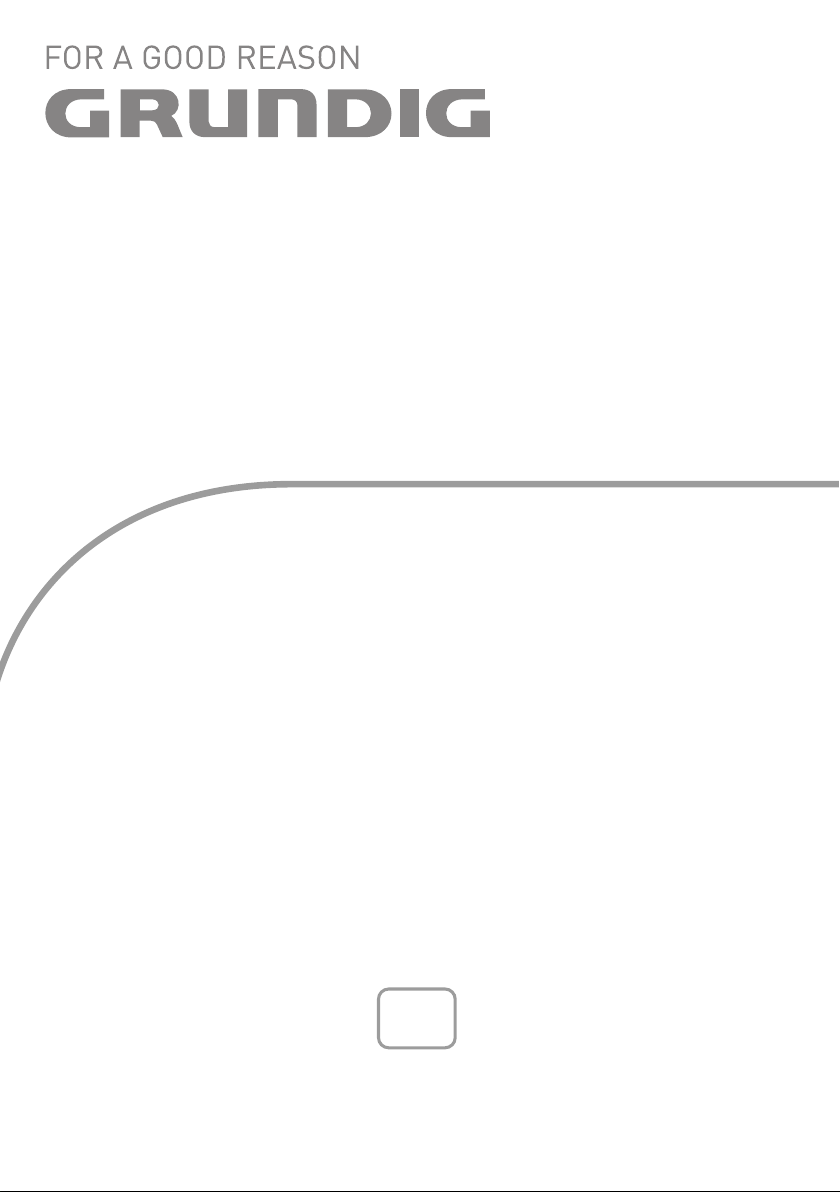
INTERNET RADIO
Cosmopolit 3F WEB iP
es
Page 2
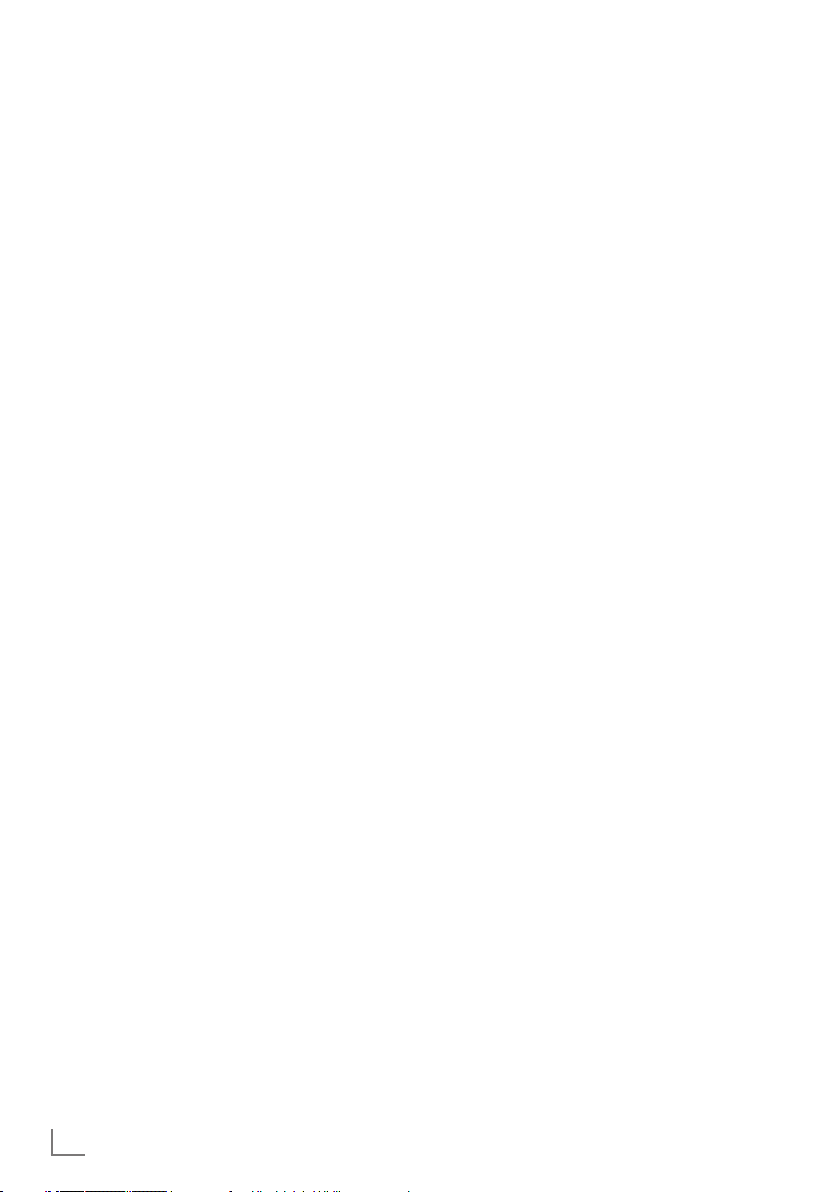
CONTENIDOS
-----------------------------------------------------------------------------------------------------------------------
4 COSMOPOLIT 3F WEB iP
4 Contenidos del paquete
4 Particularidades
5 SEGURIDAD E INSTALACIÓN
6 VISTA GENERAL
6 Controles del dispositivo
9 El mando a distancia
11 Visor
12 CONEXIÓN Y PREPARACIÓN
12 Conexión de dispositivos externos
12 Conexión de un reproductor de MP3 o
un lápiz de memoria USB
12 Conexión del iPod/iPhone
12 Conexión de los auriculares
13 Conexión a Internet a través de LAN
13 Conexión a Internet a través de WLAN
14 Conexión a la red eléctrica
14 Inserción de pilas en el mando a
distancia
15 MANDO GIRATORIO
15 Funciones y uso de la unidad mediante el
mando giratorio
15 Las funciones
15 Ejemplo: ajuste automático de la fecha y
la hora
16 AJUSTES
16 Navegación por los menús
16 Instalación por primera vez mediante el
asistente
18 Búsqueda y almacenamiento de emisoras
de FM
19 Ajuste del efecto de sonido "Mi EQ"
20 FUNCIONES GENERALES
20 Encendido y apagado
20 Selección de la fuente de entrada
20 Ajuste del volumen
20 Selección de los ajustes de sonido
20 Atenuación del sonido
20 Selección de recepción en estéreo o en
mono (solo en el modo de radio FM)
21 MODO DE RADIO PORINTERNET
21 Sintonización de una emisora de radio
por Internet
21 Selección de la fuente de entrada de las
emisoras de radio por Internet
21 Selección de emisoras de radio por
Internet según criterios de búsqueda
23 Almacenamiento de emisoras de radio
por Internet en presintonías
23 Reproducción de emisoras de radio por
Internet almacenadas en presintonías
24 Reproducción de las emisoras de radio
por Internet seleccionadas con mayor
frecuencia
24 Visualización de información acerca de
las emisoras de radio por Internet
24 Reproducción de un Podcast
25 SERVICIO DE SINTONIZACIÓN DE
RADIO POR INTERNET
25 Registro en la página de inicio de
GRUNDIG
25 Creación de listas de favoritos
28 MODO DE COMPARTICIÓN DE
SOPORTES
28 Servidor de soportes compartidos (flujo
de audio)
28 Selección de la fuente de entrada de
soportes compartidos
28 Otras funciones de reproducción
28 Lista de reproducción
29 Reproducción de soportes y "control
remoto" del Cosmopolit a través de
ordenador
31 MODO iPod/iPhone
31 Modelos iPod/iPhone compatibles
31 Reproducción de los contenidos de un
iPod/iPhone
32 Visualización de información
32 Navegación por los menús del iPod/
iPhone
32 Repetición de la pista actual
32 Selección de otra pista o archivo
32 Búsqueda de un pasaje en una pista o
archivo
2
ESPAÑOL
Page 3
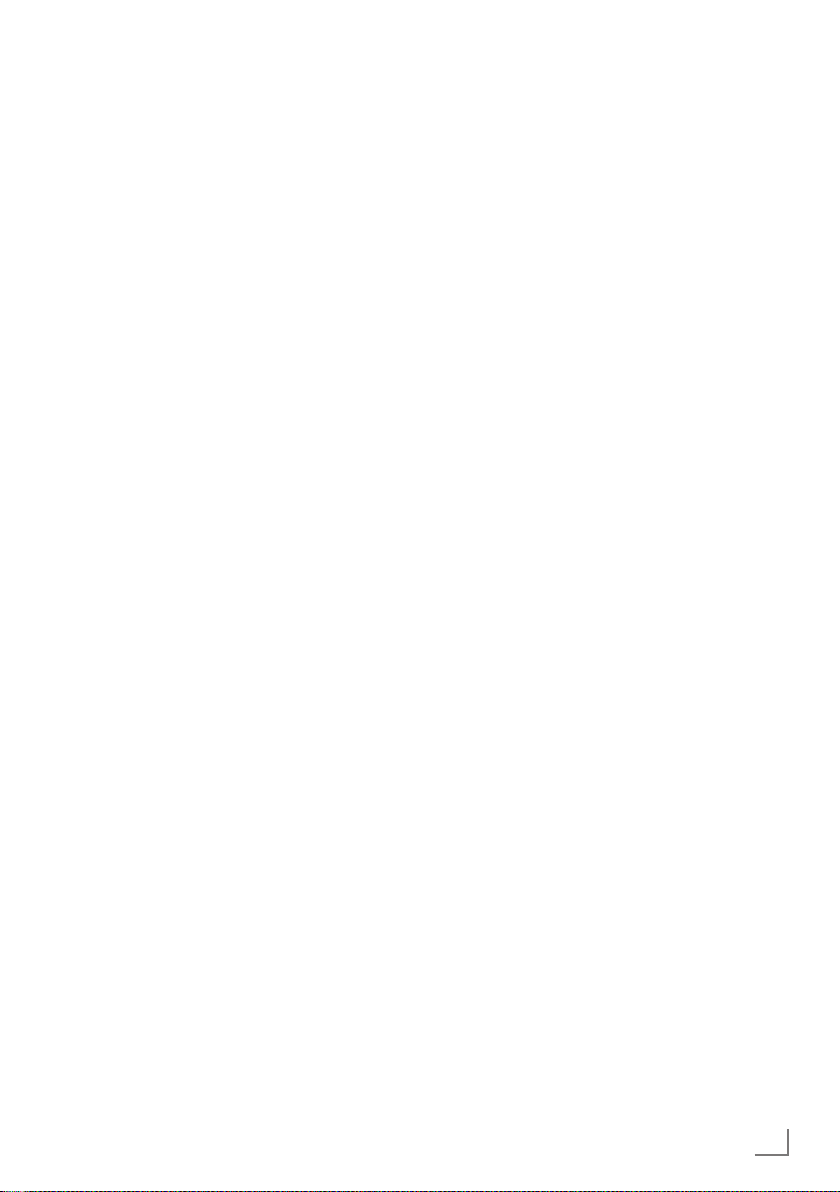
CONTENIDOS
-----------------------------------------------------------------------------------------------------------------------
33 MODO USB
33 Reproducción de los contenidos de un
lápiz de memoria USB
33 Pausa y reanudación de la reproducción
33 Selección de otra pista
34 Búsqueda de un pasaje en una pista o
archivo
34 Repetición de todos los archivos o pistas
(Repetir todos)
34 Reproducción de pistas en orden
aleatorio
35 MODO FM
35 Selección de la fuente de entrada del
sintonizador
35 Selección de emisoras presintonizadas
35 Selección de emisoras de la lista
Presintonización
35 Recepción en estéreo o en mono
35 Visualización de la información RDS de
la emisora
36 MODO AUX
36 Reproducir una fuente externa
37 MODO TEMPORIZADOR
37 Temporizador de conexión
38 Temporizador de desconexión
45 INFORMACIÓN
45 Glosario
46 Condiciones de la licencia
47 Condiciones de la licencia "preparada
para lectura" para usuarios finales
47 Condiciones de la licencia de Venice 6.2
para usuarios finales
47 USBware de Jungo Ltd.
51 Limpieza de la unidad
51 Nota sobre el medio ambiente
51 Datos técnicos
52 Fallos generales
52 Made for iPod/iPhone
52 Resolución de problemas
53 Fallos de Internet
53 Mensajes del dispositivo
39 AJUSTES ESPECIALES
39 Visualización de información sobre el
software y el ID
39 Visualización de información y estado de
la red
39 Instalación de una red adicional
40 Ajuste de la región WLAN
40 Borrado de servidores a los que no
puede accederse
41 Registro de la unidad con el router
WLAN con una configuración de red
individual
43 Ajuste manual de la hora, la zona horaria
y la fecha
43 Actualización del software de la unidad
44 Cambio del idioma de los menús
44 Restablecimiento de la configuración de
fábrica (reinicio)
ESPAÑOL
3
Page 4
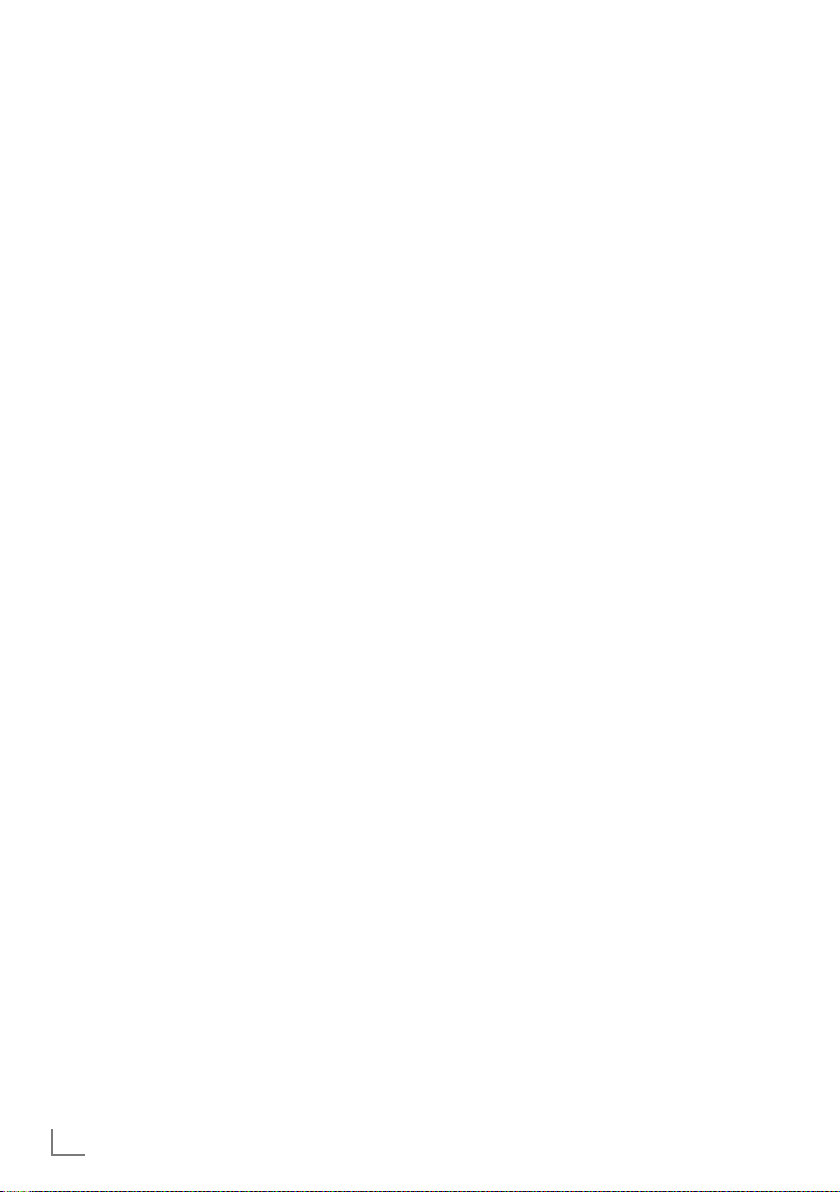
COSMOPOLIT 3F WEB iP
Contenidos del paquete
Cosmopolit 3F WEB iP
Mando a distancia
2 pilas (Micro, R 03 /UM 4/AAA, 2x1,5V)
Manual de funcionamiento
Adaptador de corriente 6 V, 1800 mA
Particularidades
Esta unidad proporciona acceso a numerosas
emisoras de radio por Internet a través de un
router. Puede conectar la unidad a Internet a través de un cable LAN o de una WLAN.
Para operar en Internet se recomienda disponer
de una conexión ADSL con tarifa plana.
La unidad puede reproducir las canciones archivadas en un ordenador o disco duro (NAS,
almacenamiento conectado a red) mediante un
servidor UPnP o carpetas activadas a través de
una LAN o WLAN (flujo de audio).
La unidad Cosmopolit es compatible con el reproductor de medios digitales DLNA (Digital Living Network Alliance) 1.5.
Este estándar permite "reproducir en" otros
dispositivos de su hogar y combina el flujo de
soportes con el control de un receptor conectado que reciba contenidos emitidos desde otro
ordenador provisto de Windows 7 en una red
doméstica.
El dispositivo dispone de una base para iPod
replegable que le permite conectar su iPod o
iPhone y reproducir su música a través del dispositivo.
Los formatos de música MP3 y WMA pueden
reproducirse también a través de la toma USB
mediante un lápiz de memoria USB o un reproductor de MP3.
Utilice la toma Aux para conectar cualquier otra
fuente de audio.
-------------------------------------------------------------------------------
4
ESPAÑOL
Page 5
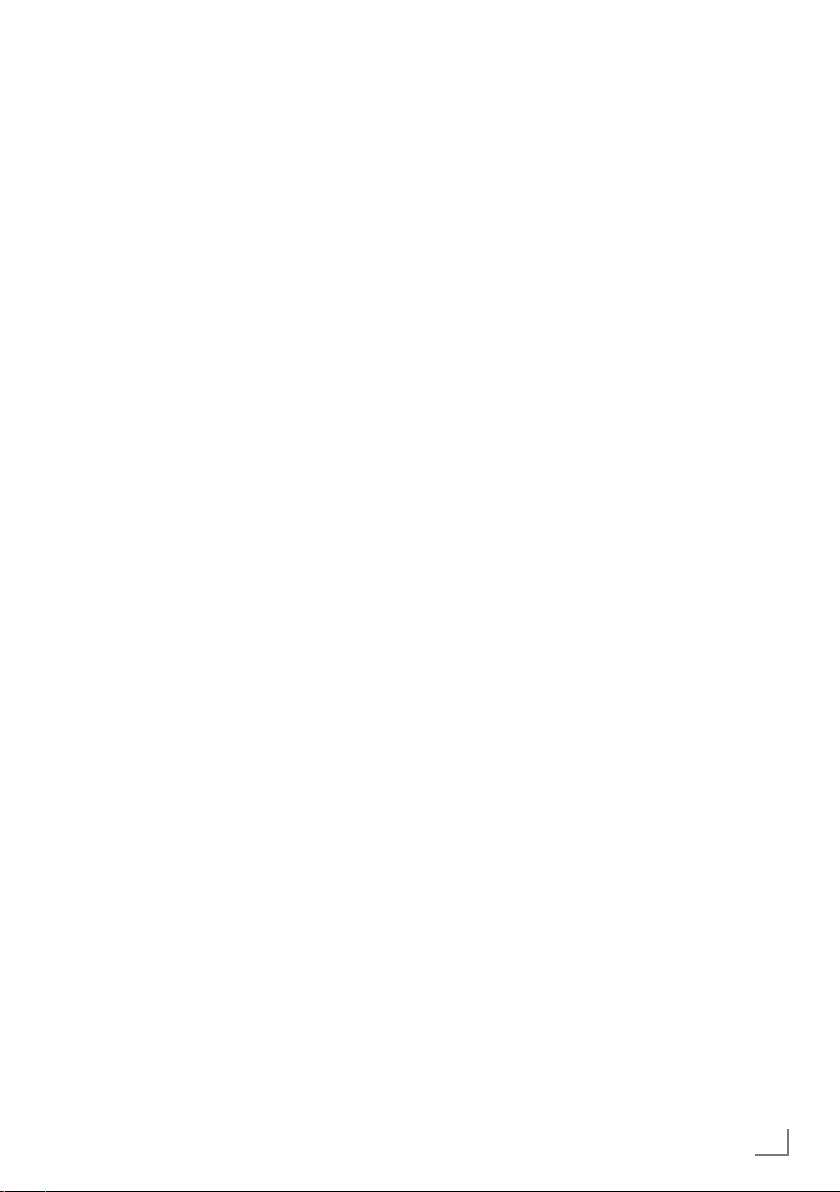
SEGURIDAD E INSTALACIÓN
---------------------------------------------------------------
Tenga en cuenta las siguientes instrucciones a la
hora de instalar la unidad:
7
Este dispositivo se ha diseñado para la reproducción de señales de audio. Se prohibe expresamente cualquier otro uso.
7
Si desea instalar la unidad en una estantería o
en un armario, asegúrese de que goce de una
ventilación adecuada. Debe haber al menos
10 cm de espacio a los lados, por delante y
por detrás de la unidad.
7
No cubra la unidad con periódicos, manteles,
cortinas, etc.
7
Al instalar la unidad, recuerde que a menudo
los muebles están recubiertos por diversos
tipos de barnices y plásticos, que suelen contener aditivos químicos que pueden corroer
los pies de la unidad y dejar manchas en la
superficie del mueble que pueden ser difíciles
o imposibles de eliminar.
7
Si la unidad se expone a cambios bruscos de
temperatura, por ejemplo al pasar de una estancia fría a una caldeada, espere al menos
dos horas antes de utilizarla.
7
Este dispositivo se ha diseñado para su uso
en estancias secas. Si la utiliza en exteriores,
asegúrese de protegerla de la humedad, goteos y salpicaduras.
7
Utilice la unidad únicamente en climas moderados.
7
No sitúe la unidad cerca de fuentes de calor o
bajo la luz solar directa, ya que ello impedirá
su refrigeración.
7
No deposite recipientes con líquidos sobre la
unidad.
7
No deposite objetos tales como velas encendidas sobre la unidad.
7
Los rayos son un peligro para cualquier dispositivo eléctrico. Incluso aunque la unidad
esté desconectada, la caída de un rayo en la
red de suministro eléctrico o en la antena podría dañarlo. Desenchufe la unidad siempre
que haya una tormenta.
7
El uso continuado con el volumen alto puede
causar problemas auditivos al usuario.
7
Si se producen anomalías de funcionamiento
debido a las cargas de electricidad estática o
subidas súbitas de la tensión de alimentación,
reinice la unidad. Para ello, desenchufe el
adaptador de corriente y vuélvalo a enchufar
pasados unos segundos.
7
No abra la carcasa de la unidad bajo nin-
guna circunstancia. Los daños derivados de
un manejo inadecuado están excluidos de las
reclamaciones de garantía.
7
Cuando utilice el cable de alimentación o el
acoplador de la unidad como dispositivo de
conexión, éste debe estar al alcance de la
mano.
Nota:
7
No conecte ningún otro aparato mientras la
unidad estéencendida.
7
Apague también dichos aparatos antes de
conectarlos.
7
Enchufe la unidad a la toma de corriente
una vez conectados los dispositivos externos.
7
Compruebe que el enchufe de corriente
quede accesible.
ESPAÑOL
5
Page 6
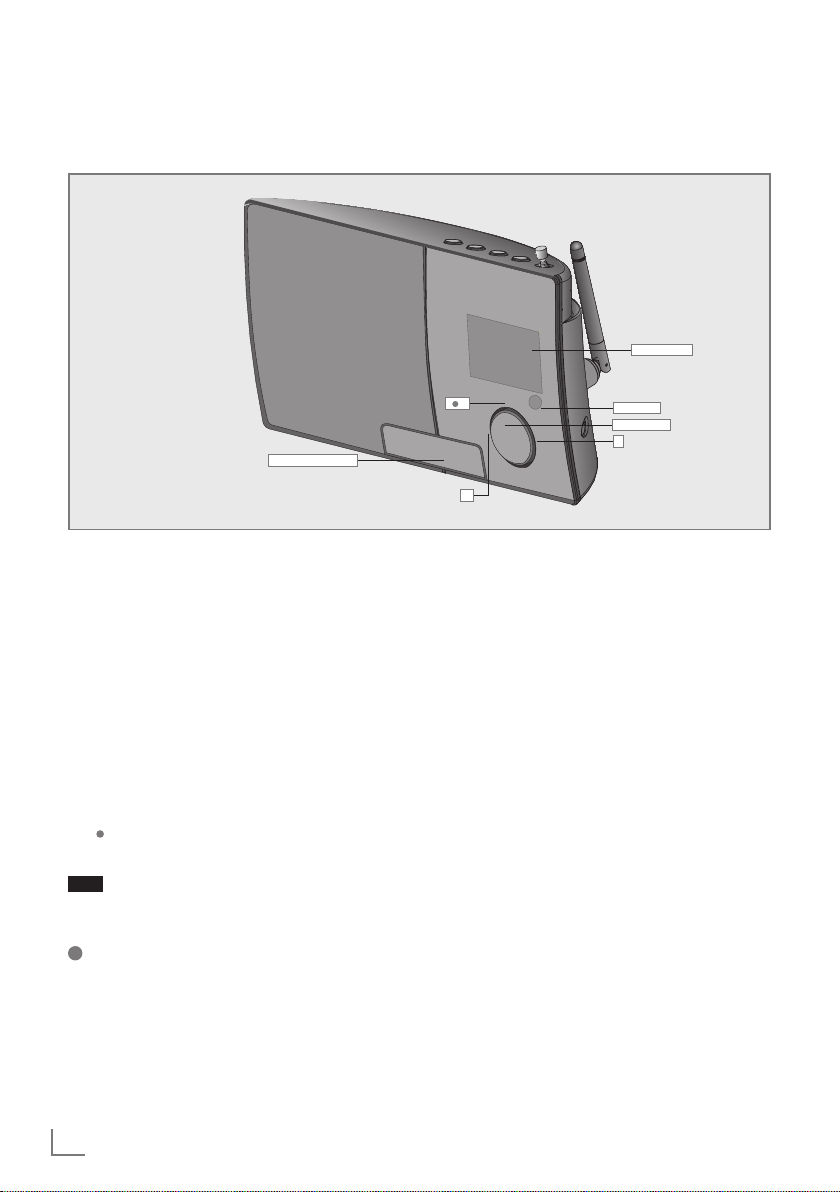
VISTA GENERAL
---------------------------------------------------------------------------------------------------------------
Controles del dispositivo
Parte frontal de la unidad
iPod dock drawer
Jog-Shuttle Gire el mando giratorio para
ajustar y para confirmar las
opciones preferidas.
Pulse para activar y confirmar
las funciones y los menús.
Para obtener más información, consulte la sección
"Mando giratorio".
_
+ Gire a derecha o izquierda
para seleccionar las opciones
de menú o para ajustar el
volumen.
Pulse para confirmar la
opción seleccionada.
Visor del dispositivo; para
más información, consulte la
sección "Visor".
Sensor de infrarrojos para
las señales del mando a
distancia.
iPod dock
drawer
Pulse para abrir el dock
del iPod y conecte el iPod/
iPhone.
LCD Display
IR sensor
Jog-Shuttle
+
_
6
ESPAÑOL
Page 7
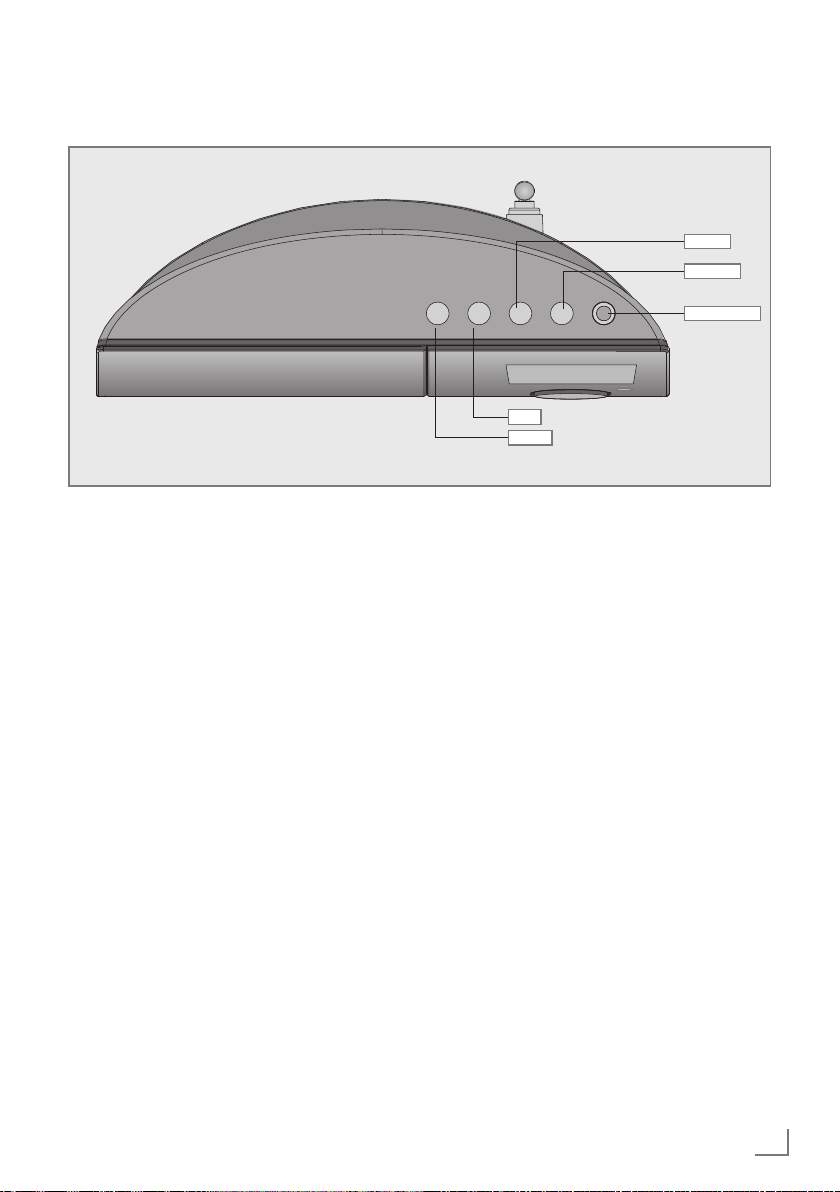
VISTA GENERAL
---------------------------------------------------------------------------------------------------------------
Parte superior de la unidad
MENU Abre el menú principal y la
pantalla principal que muestra
la hora, la fecha y la línea de
información.
Retrocede a la opción de
menú anterior.
FAV Almacena una emisora como
presintonía y abre el menú de
presintonías.
MODE Selecciona las diferentes
fuentes de audio para los
modos Radio por Internet,
Reproductor de música, FM
Radio y Aux In.
ON/OFF Permite encender la unidad
desde el modo en espera y
viceversa.
FM Antena telescópica para
ANTENNA la recepción de FM.
MODE
ON/OFF
FM Antenna
FAV
MENÚ
ESPAÑOL
7
Page 8
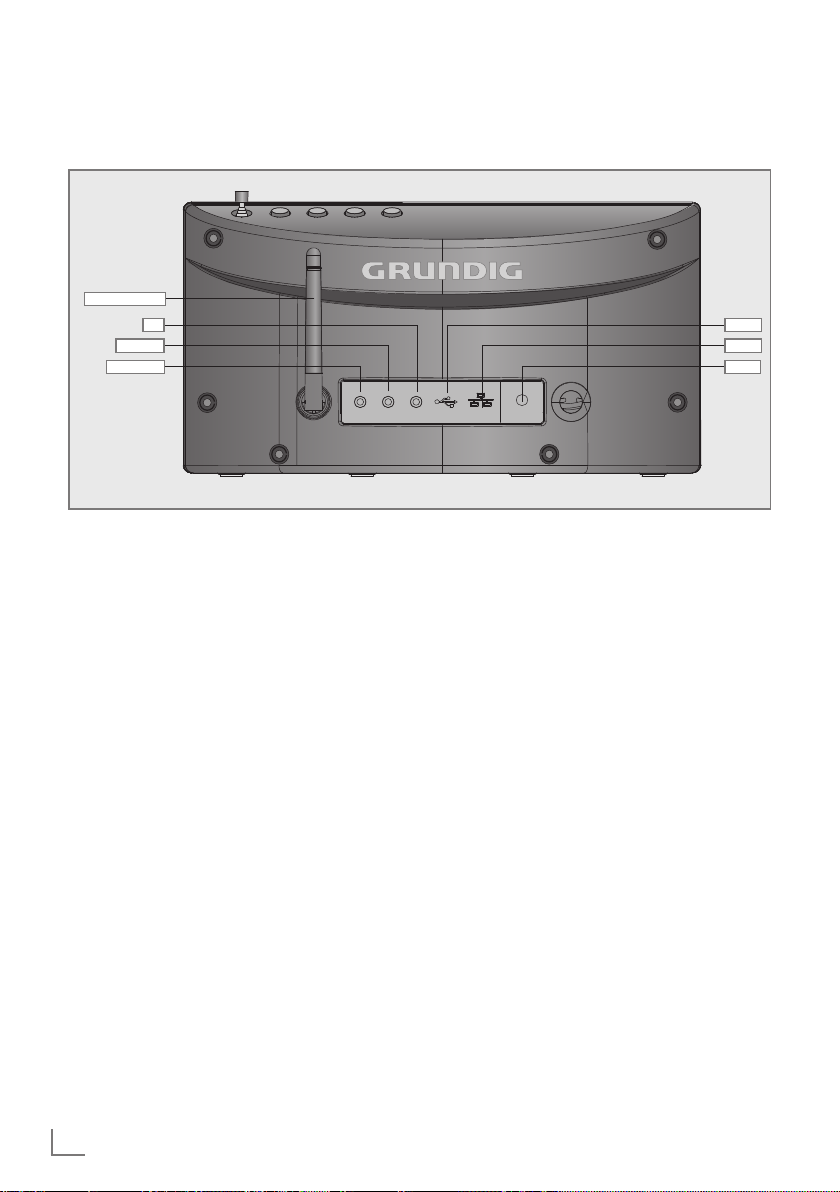
VISTA GENERAL
---------------------------------------------------------------------------------------------------------------
Parte posterior de la unidad
Wi-Fi Antenna
U
USB
LANAUX IN
DC INLINE OUT
Wi-Fi Antena para la recepción de
Antenna Internet inalámbrico.
LINE OUT Salida de señal de audio para
la conexión a una fuente externa.
AUX IN Entrada de señal de audio
para la conexión de una
fuente externa.
U Toma de auriculares para
la conexión de auriculares
estéreo provistos de conector
de 3,5 mm de diámetro. Al
conectar los auriculares, los
altavoces se desconectan automáticamente.
USB Puerto USB de tipo A para la
conexión de un reproductor
de MP3, un lápiz de memoria
USB o un lector de tarjetas.
LAN Conector LAN para la co-
nexión a Internet.
LED Indicador del estado de la red.
Verde/Amarillo
DC IN Para la conexión de la fuente
de alimentación.
Nota
7
La única manera de desconectar completa-
mente la unidad de la red de alimentación
eléctrica consiste en desenchufarla.
8
ESPAÑOL
Page 9
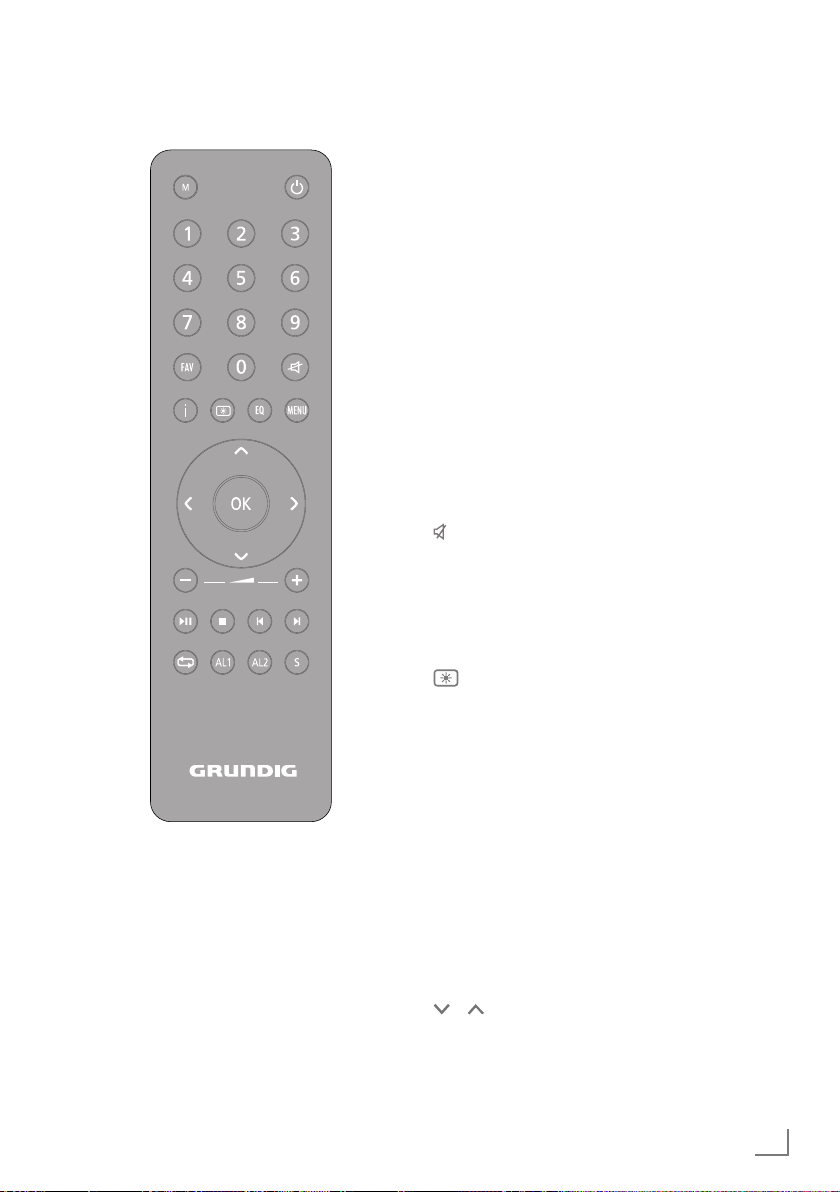
VISTA GENERAL
El mando a distancia
---------------------------------------------------------------------------------------------------------------
8 Permite poner la unidad en el
modo en espera y pasar del modo
en espera a la reproducción
de la última fuente de entrada
seleccionada.
M Selecciona las fuentes de audio
para los modos Radio por Internet,
Reproductor de música, FM Radio,
iPod/iPhone y Aux In.
1-0 Botones numéricos, almacenan y
seleccionan las presintonías para
las emisoras de Internet y FM (en
los modos Internet y sintonizador).
FAV Almacena una emisora como
presintonía y abre el menú de
presintonías.
Silencia los altavoces de la unidad
y los vuelve a activar.
İ Muestra información sobre Internet
y las emisoras de radio, así como
cuando se utiliza un iPod/iPhone y
el archivo de música.
Permite seleccionar uno de los
tres niveles de brillo de pantalla
disponibles (brillo, medio,
atenuado).
EQ Abre las opciones de ajuste de so-
nido, que son: »Normal«, »Plana«,
»Jazz«, »Rock«, »Película«, »Clásica«,
»Pop«, »Noticias«, »Mi EQ« y »Configurar perfil de mi EQ«.
MENU Abre el menú principal (en función
del modo operativo seleccionado)
y permite retroceder para la
visualización de la hora, la fecha y
la línea de información.
/ Desplaza el cursor abajo o arriba
en el menú.
En el modo de radio: Incrementa o
reduce la frecuencia en pasos de
50 kHz.
ESPAÑOL
9
Page 10
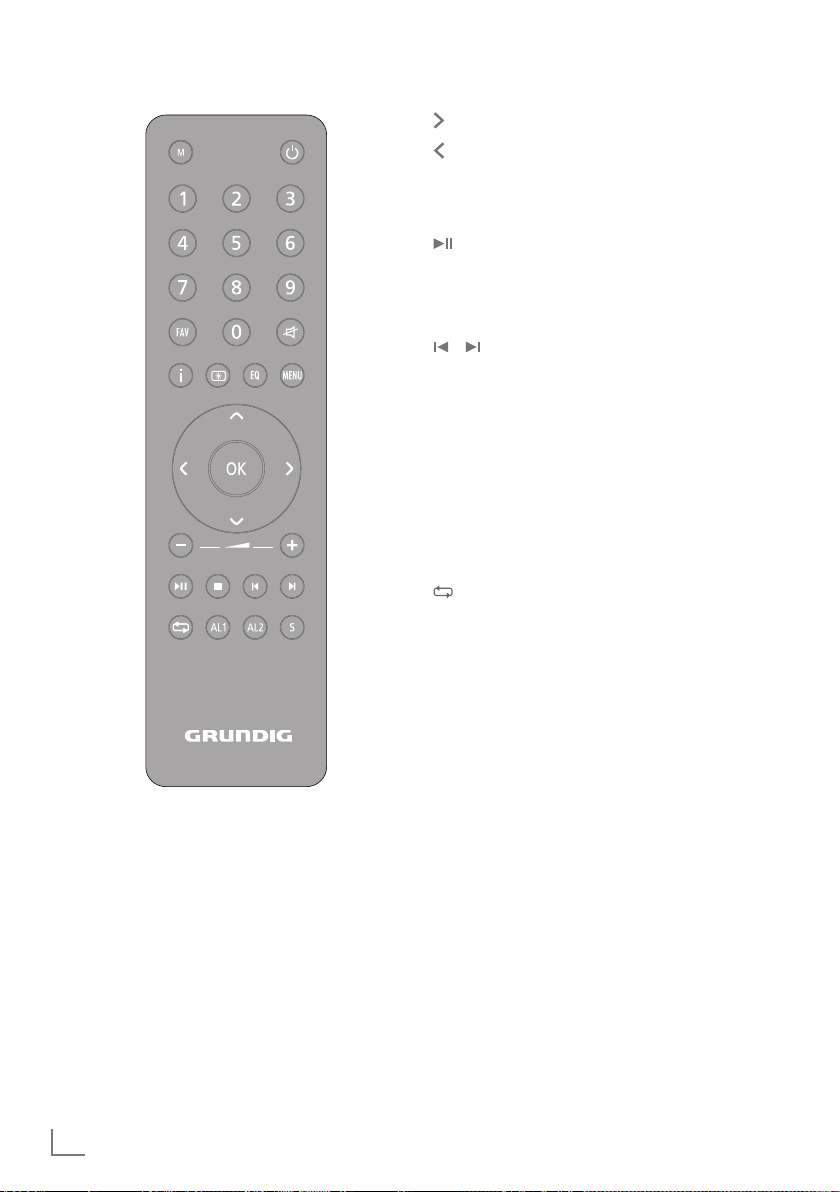
VISTA GENERAL
---------------------------------------------------------------------------------------------------------------
Da un paso adelante en el menú.
Da un paso atrás en el menú.
OK Confirma la opción seleccionada.
_
+ Ajusta el volumen.
Inicia y pone en pausa la
reproducción.
7 Interrumpe la reproducción (en
modo USB/iPod/iPhone).
/ En modo Radio FM: Pulse para
iniciar la búsqueda de emisora,
que se detiene al encontrar una
emisora.
En modo USB/iPod/iPhone: Pulse
brevemente para buscar hacia
atrás o hacia adelante archivos o
pistas;
mantenga pulsado para buscar
hacia atrás o hacia adelante un
cierto pasaje de una pista.
En modo iPod/iPhone Cambia
entre los modos de repetición de la
pista actual y repetición de todos
los archivos.
En modo USB: Repite todos los
archivos o pistas de la lista actual.
AL1 AL2 Abre el menú Alarma 1 o Alarma
2. Cuando el temporizador suena,
detiene la señal del temporizador.
S Ajusta y desactiva el temporizador
de desconexión.
10
ESPAÑOL
Page 11
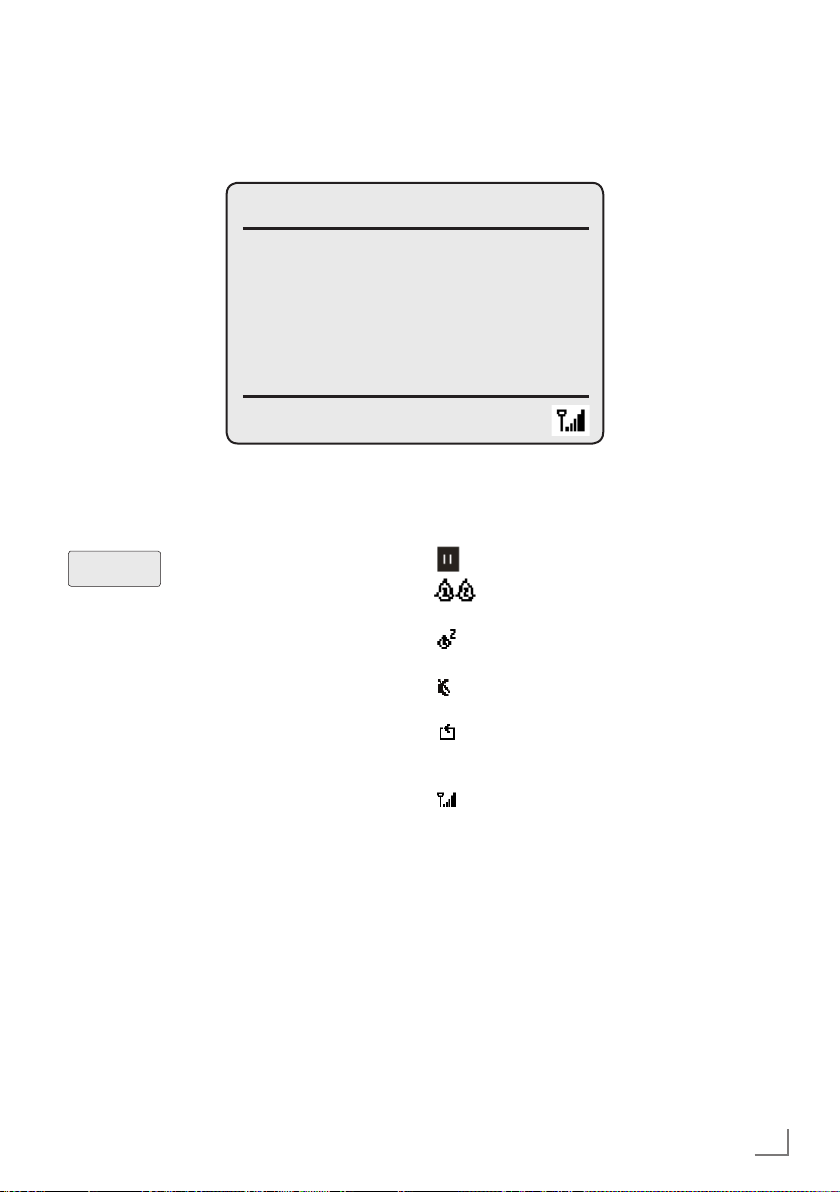
VISTA GENERAL
---------------------------------------------------------------------------------------------------------------
Visor
Hora/Fecha
FM
87,65 MHz
El visor de matriz de puntos proporciona la información necesaria durante el funcionamiento.
En el modo en espera: Muestra
87,65 MHz
la hora. Muestra la fuente (p.e.,
Radio FM), la hora y la fecha
actuales.
Muestra el ajuste de volumen,
los ajustes de sonido de las
presintonías, el tiempo total de
reproducción y el tiempo transcurrido de reproducción.
Muestra otras funciones de la
unidad.
En modo sintonizador: Muestra
la banda de frecuencias y la
frecuencia, el nombre y el tipo
de emisora, siempre y cuando
se reciba información RDS, la
presintonía de una emisora de
radio almacenada.
Modo USB/iPod/iPhone:
Muestra el tiempo total de
reproducción, el tiempo transcurrido de reproducción y la
información contenida en el
archivo.
11:17
Pausa.
El temporizador de conexión
está activo.
El temporizador de desconex-
ión está activo.
La atenuación del sonido está
activa.
En modo USB/iPod/iPhone: Se
repiten todos los archivos del
álbum actual.
En modo Internet: Potencia de
la señal Wi-Fi.
ESPAÑOL
11
Page 12
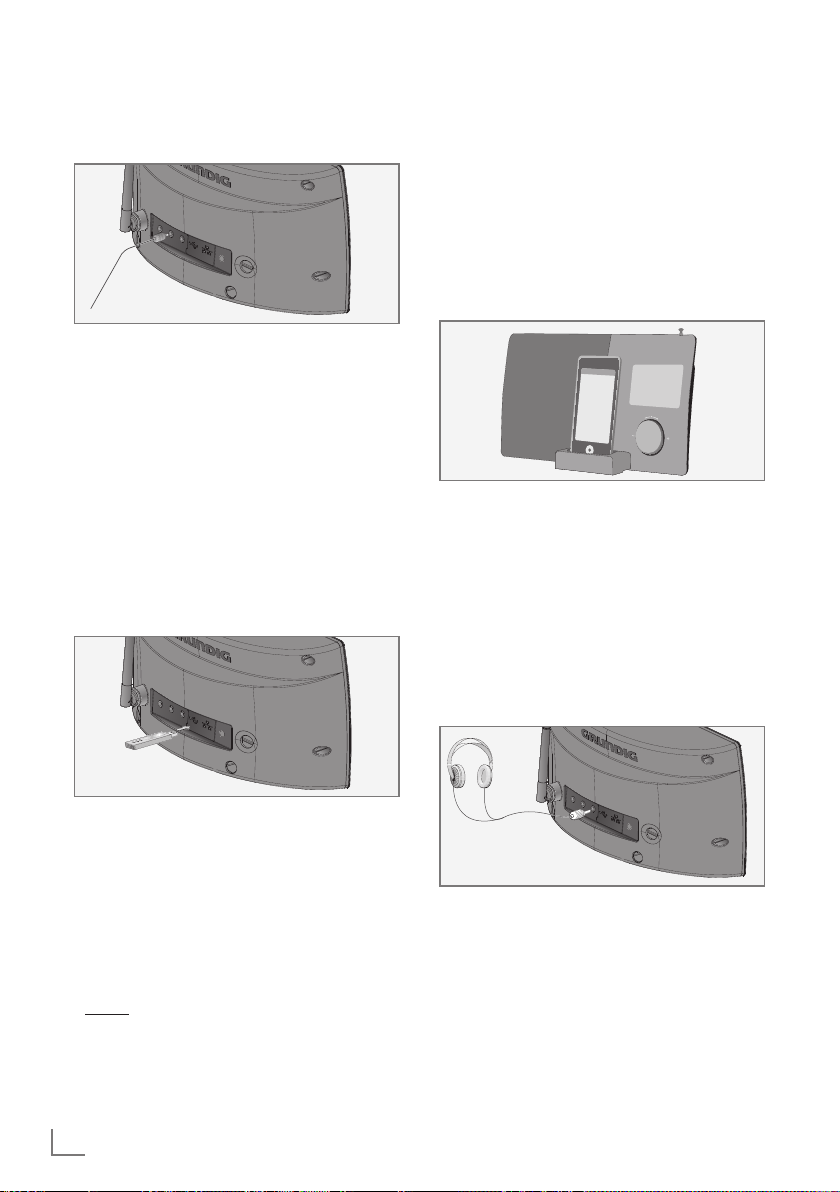
CONEXIÓN Y PREPARACIÓN
-------------------------------------------------------------
Conexión de dispositivos
externos
Notas:
7
Apague la unidad antes de conectar dispo-
sitivos externos.
1 Utilice un cable de audio estándar para co-
nectar las salidas de audio del dispositivo
externo a la toma »AUX IN« ubicada en la
parte posterior de la unidad.
Conexión de un reproductor de
MP3 o un lápiz de memoria USB
La unidad es compatible con la mayoría de reproductores de MP3 y lápices de memoria USB.
Notas:
7
Para retirar el reproductor de MP3 o el
lápiz de memoria USB, apague la unidad
y desconecte el cable del soporte de datos.
7
La toma USB de la unidad no admite
conexiones a través de cables de extensión
USB y no está diseñada para la conexión
directa a un ordenador.
Conexión del iPod/iPhone
El aparato utiliza el conector iPod Universal
Dock, desarrollado para su utilización con un
iPod/iPhone.
1 Pulse el »iPod dock drawer« del frente del
aparato para abrirlo.
2 Inserte el iPod/iPhone cuidadosamente en el
conector »iPod dock« hasta que encaje en
su lugar.
Nota:
7
Apague la unidad siempre que vaya a co-
nectar un dispositivo a la entrada USB. En
caso contrario, podría producirse una pérdida de datos.
1 Conecte la interfaz USB del reproductor de
MP3 a la toma »USB« de la unidad (ubicada
en la parte posterior) mediante un cable USB
estándar;
o bien
inserte el conector USB del lápiz de memoria
USB en la toma »USB« de la unidad (ubicada en la parte posterior).
12
ESPAÑOL
Conexión de los auriculares
1 Inserte el conector de los auriculares (ø 3,5
mm) en la toma »U« ubicada en la parte
posterior de la unidad.
– Los altavoces de la unidad se desactivan.
Nota:
7
Una presión de sonido excesiva procedente
de los auriculares puede provocar sordera.
Page 13
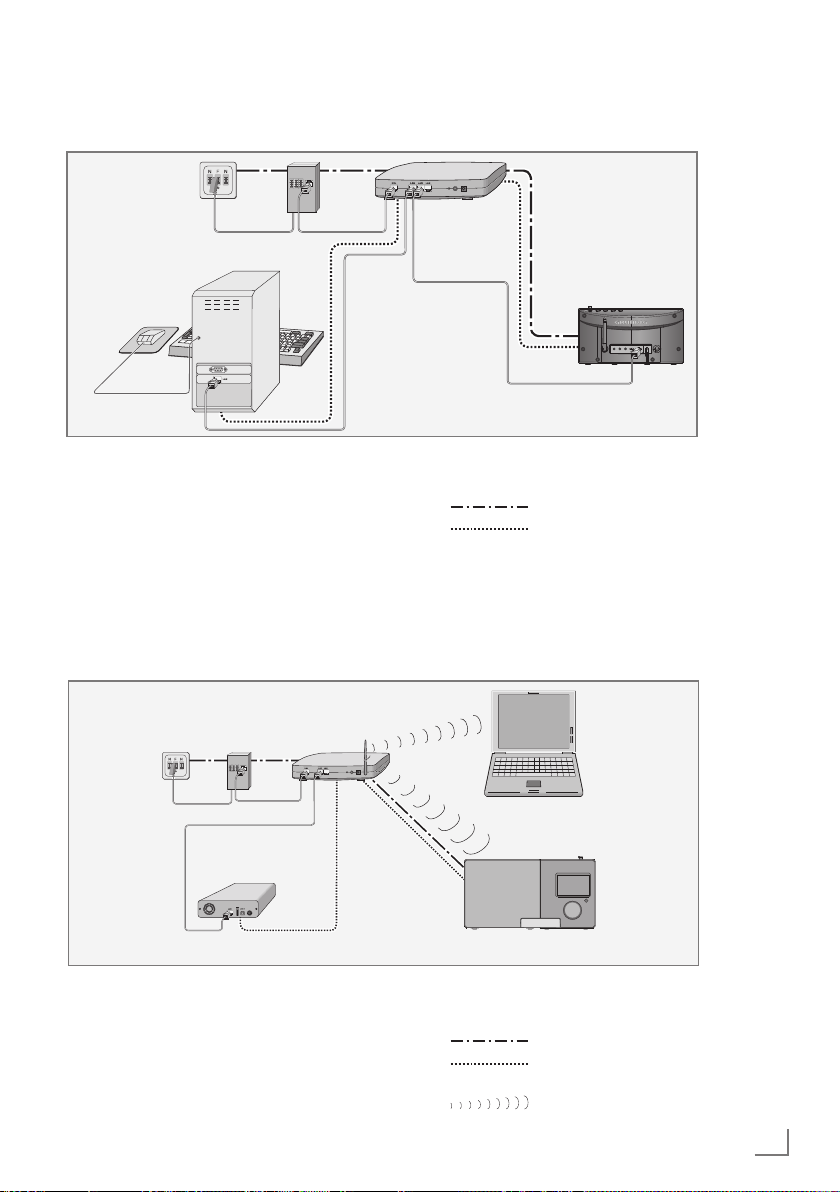
CONEXIÓN Y PREPARACIÓN
Conexión a Internet a través de LAN
Toma de teléfono
Separador
Servidores de medios
en el ordenador
Módem/router
-------------------------------------------------------------
Cosmopolit 3F WEB iP
Nota:
7
Apague la unidad antes de conectarla a
Nota:
Las líneas representan la función.
Internet.
1 Conecte la toma Ethernet del módem/router a
la toma »LAN« de la unidad mediante un cable
de red estándar (par trenzado, conector RJ45).
– El nivel de transmisión de datos es 10/100
Mbit.
Conexión a Internet a través de WLAN
Toma de teléfono
Servidores de medios en el disco duro (NAS-almacenamiento
conectado a red)
Nota:
7
La calidad de la señal de radio depende de
la distancia entre la unidad y su módem/
router.
7
Los materiales de construcción del edificio
en el lugar en donde se instale la unidad
pueden influir también.
Separador
Módem/router
Nota:
Las líneas representan la función.
Radio por Internet
Servidores de soportes (flujo de
audio)
Ordenador portátil
Cosmopolit 3F WEB iP
Radio por Internet
Archivo de música (flujo de au-
dio)
WLAN
ESPAÑOL
13
Page 14
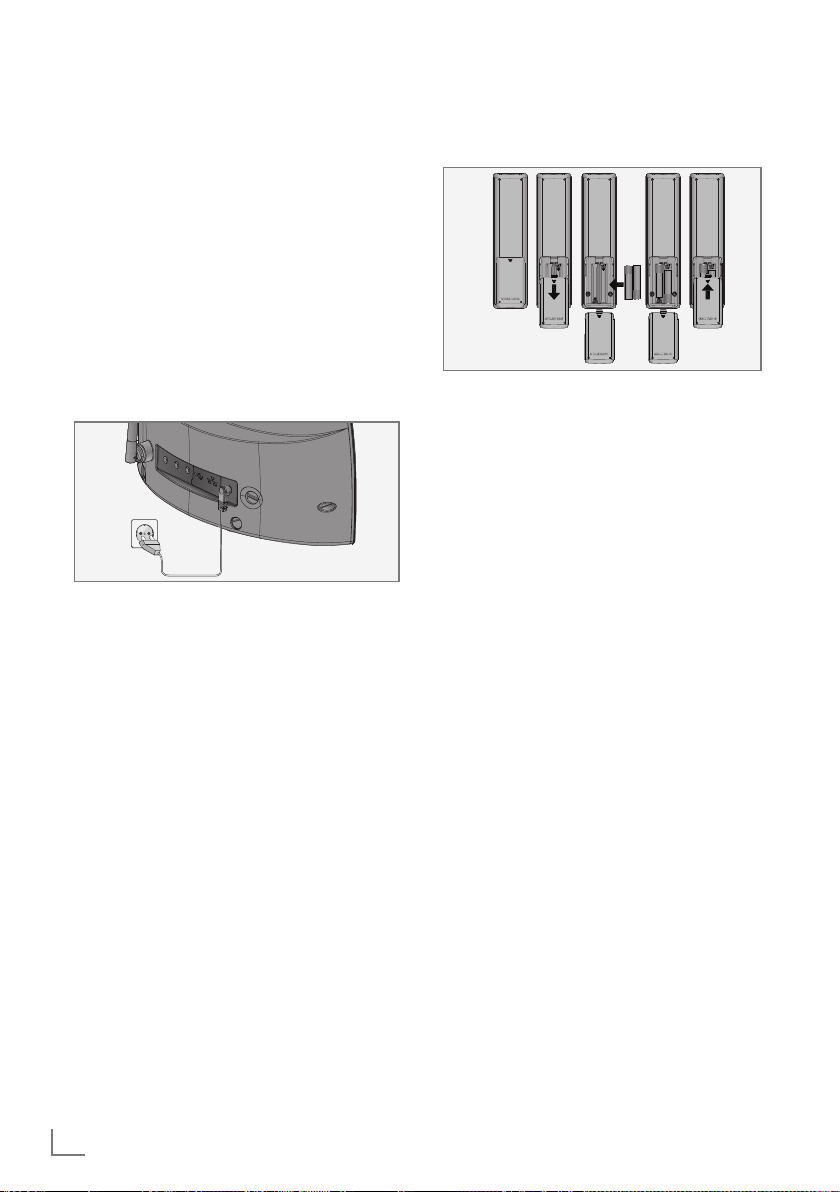
CONEXIÓN Y PREPARACIÓN
-------------------------------------------------------------
Conexión a la red eléctrica
Notas:
7
Compruebe si la tensión de la red que se
indica en la placa de datos (situada en la
parte posterior del adaptador de corriente)
coincide con la tensión de la red de alimentación de su domicilio. Si no fuese así, póngase en contacto con su proveedor.
7
Antes de conectar el adaptador de corrien-
te a la toma de corriente de la pared, asegúrese de haber realizado todas las demás
conexiones.
1 Inserte el enchufe del cable del adaptador de
corriente suministrado en la toma »DC IN«
ubicada en la parte posterior de la unidad.
2 Conecte el adaptador eléctrico a una toma de
corriente.
Atención:
7
La unidad queda conectada a la red por
medio del enchufe. Retire el enchufe de la
toma de corriente cuando quiera desconectar completamente la unidad de la red
eléctrica.
7
Asegúrese de que el enchufe de corriente
esté accesible y que no haya objetos que
lo obstaculicen.
Inserción de pilas en el mando a
distancia
1 Abra la tapa del compartimento de las pilas
haciendo presión sobre la flecha y deslizando
hacia fuera la tapa.
2 Inserte dos pilas (2 x 1,5 V, R 03 /UM 4/
AAA) en el compartimento de las pilas, con
las polaridades correctas.
3 Cierre la tapa del compartimento de las pilas.
Notas:
7
No exponga las pilas a temperaturas dema-
siado altas (luz solar directa, calefactores
o fuego).
7
Extraiga las pilas del mando cuando se ha-
yan agotado o cuando no vaya a utilizar
la unidad durante un periodo prolongado.
Nota sobre el medio ambiente:
7
Las pilas, incluso las que no contienen
metales pesados, no deben arrojarse a la
basura junto con los residuos domésticos.
Respete las normativas locales sobre medio
ambiente a la hora de deshacerse de las
pilas usadas.
14
ESPAÑOL
Page 15
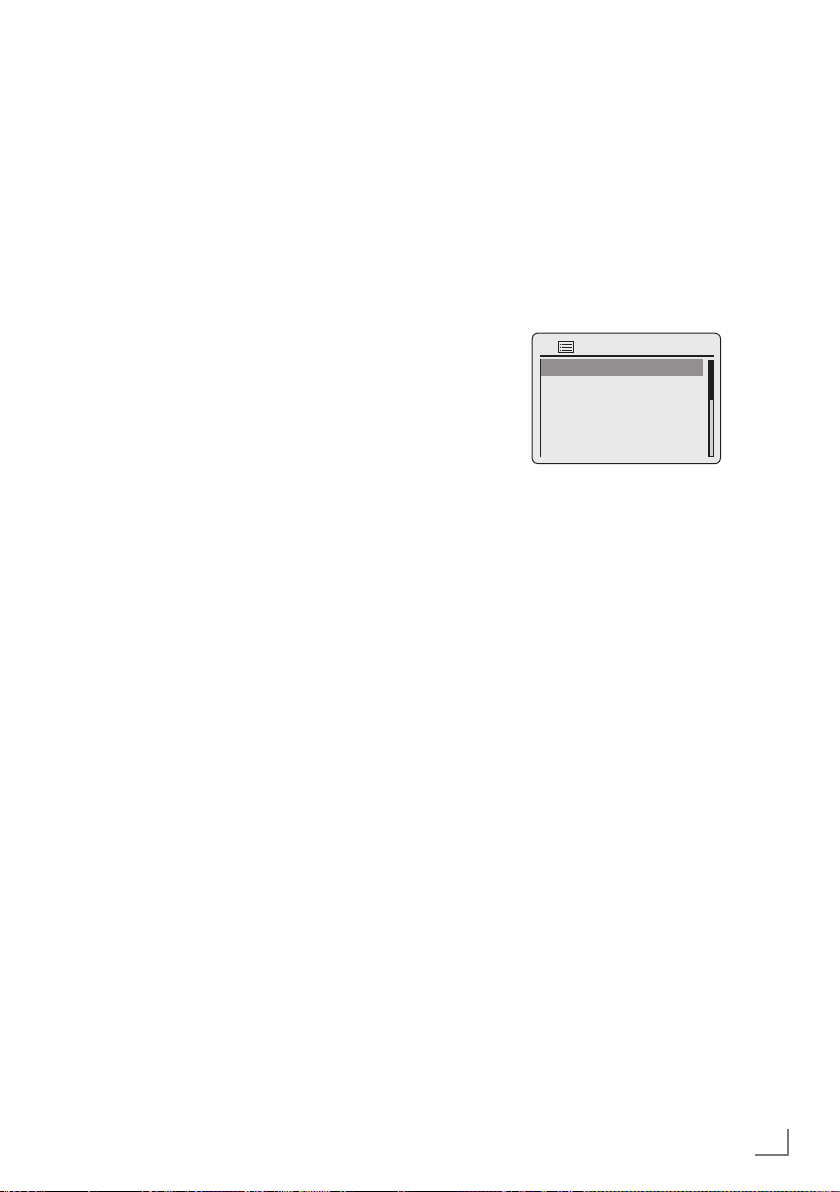
MANDO GIRATORIO
--------------------------------------------------------------------------------------------
Funciones y uso de la unidad
mediante el mando giratorio
Como alternativa al uso del mando a distancia,
puede seleccionar y confirmar las operaciones
y funciones seleccionadas mediante el mando
giratorio.
Las funciones
Si no hay seleccionado ningún menú, puede
ajustar el volumen mediante el mando giratorio.
Si hay un menú activo, el mando giratorio le
permitirá seleccionar las diferentes opciones de
menú o introducir dígitos y caracteres.
Confirme la selección pulsando el mando giratorio.
Puede activar el menú principal pulsando el
botón »MENU«; una vez finalizado el ajuste,
vuelva al menú anterior pulsando de nuevo el
botón »MENU«.
Regrese desde el menú en donde se encuentre
al menú principal pulsando el botón »MENU«.
Ejemplo: ajuste automático de la
fecha y la hora
1 Pulse »MENU« para abrir el menú.
– Aparece el menú, sus contenidos dependen
del modo operativo actual.
2 Seleccione »Menú principal« girando el man-
do giratorio y confirme pulsando el mando
giratorio.
– Se muestra el »Menú principal«.
Hora/Fecha
Menú principal
Radio por Internet
Reproductor de música
FM
iPod
3 Seleccione la opción »Ajustes del sistema« gi-
rando el mando giratorio.
4 Confirme la opción »Ajustes del sistema« pul-
sando el mando giratorio.
5 Seleccione la opción »Hora/Fecha« girando
el mando giratorio.
6 Confirme la opción »Hora/Fecha« pulsando
el mando giratorio.
7 En el menú »Hora/Fecha«, seleccione »Actua-
lizació autom.« girando el mando giratorio y
confirme pulsando el mando giratorio.
8 En el menú »Actualización autom.«, seleccio-
ne »Actualizar desde FM« o bien »Actualizar
desde red« girando el mando giratorio y confirme pulsando el mando giratorio.
9 Pulse el botón »MENU« para finalizar el
ajuste.
Tiempo para la descon...
ESPAÑOL
15
Page 16
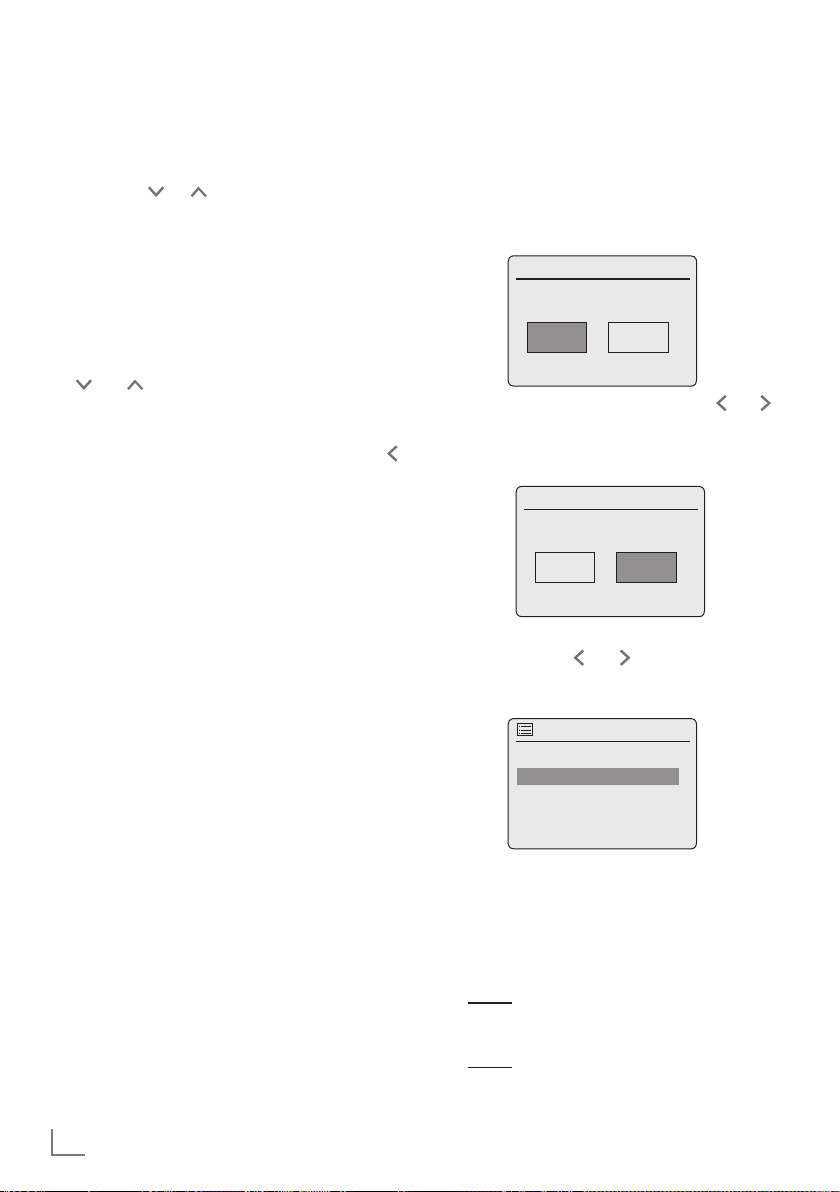
AJUSTES
-------------------------------------------------------------------------------------------------------------------------------------------
Navegación por los menús
Pulse el botón »MENU« de la unidad o del
mando a distancia, seleccione »Menú principal«
mediante » «, » « o girando el mando giratorio, y confirme pulsando el mando giratorio o
bien el botón »OK« del mando a distancia.
En el menú principal puede seleccionar varias
fuentes (Radio por Internet, Reproductor de música, FM Radio, iPod/iPhone, Entrada auxiliar) y
los menús »Tiempo para la desconexión«, »Alarmas« y »Ajustes del sistema«.
Seleccione las fuentes o los submenús pulsando
» « o » «, o bien girando el mando giratorio,
y confirme pulsando el mando giratorio o bien
el botón »OK« del mando a distancia.
Si desea ver el menú anterior, pulse el botón » «
del mando a distancia.
Los menús Radio por Internet, Reproductor de
música, Radio FM, iPod/iPhone, Entrada auxiliar, Tiempo para la desconexión y Ajustes de
sistema poseen sus propios submenús a los cuales puede acceder pulsando el mando giratorio
o el botón »OK« del mando a distancia.
Instalación por primera vez
mediante el asistente
Al conectar la unidad a la red eléctrica, o tras el
restablecimiento de la configuración de fábrica,
el visor mostrará el logotipo de Grundig. A continuación aparecerá el asistente para la instalación, que le guiará paso a paso durante toda la
instalación.
Notas:
7
Para la conexión pro Wi-Fi, asegúrese de
que el router Wi-Fi esté encendido.
7
El nombre de la red (SSID) debe estar visi-
ble y la dirección MAC del dispositivo puede introducirse en el router Wi-Fi.
7
Lleve a cabo el proceso de registro en las
proximidades del router con el fin de evitar
problemas con la cobertura Wi-Fi.
7
Si desea utilizar un cable LAN para acce-
der a Internet, la unidad deberá conectarse
al router a través de un cable LAN (vea la
sección "Conexión y preparación").
Primera instalación
1 En primer lugar, encienda la unidad pulsando
el botón »8« del mando a distancia o bien el
botón »ON/OFF« de la unidad.
– Visor: Muestra el menú »Setup wizard«
aparece.
Time/Date
Setup wizard
Start now?
YES NO
2 Seleccione el botón »YES« pulsando » « o »
« o bien girando el mando giratorio, y confirme pulsando »OK«.
– Visor: Aparece el menú »Date/Time«.
Time/Date
Date/Time
12/24 hour format
12 24#
3 Seleccione el formato de la hora, »12« o
»24«, pulsando » « o » «, o bien girando el
mando giratorio, y confirme pulsando »OK«
– Visor: Muestra el menú »Auto update«.
Time/Date
Auto update
Update from FM
Update from Network
No update
4 Seleccione la fuente de entrada desde la cual
debe realizarse la sincronización horaria automática.
Opciones de selección:
– »Update from FM« para sincronizar la hora
desde una emisora de FM;
o bien
– »Update from Network« para sincronizar
desde una emisora de radio por Internet;
o bien
– »No update«, para no realizar la sincroni--
zación horaria automática.
16
ESPAÑOL
Page 17
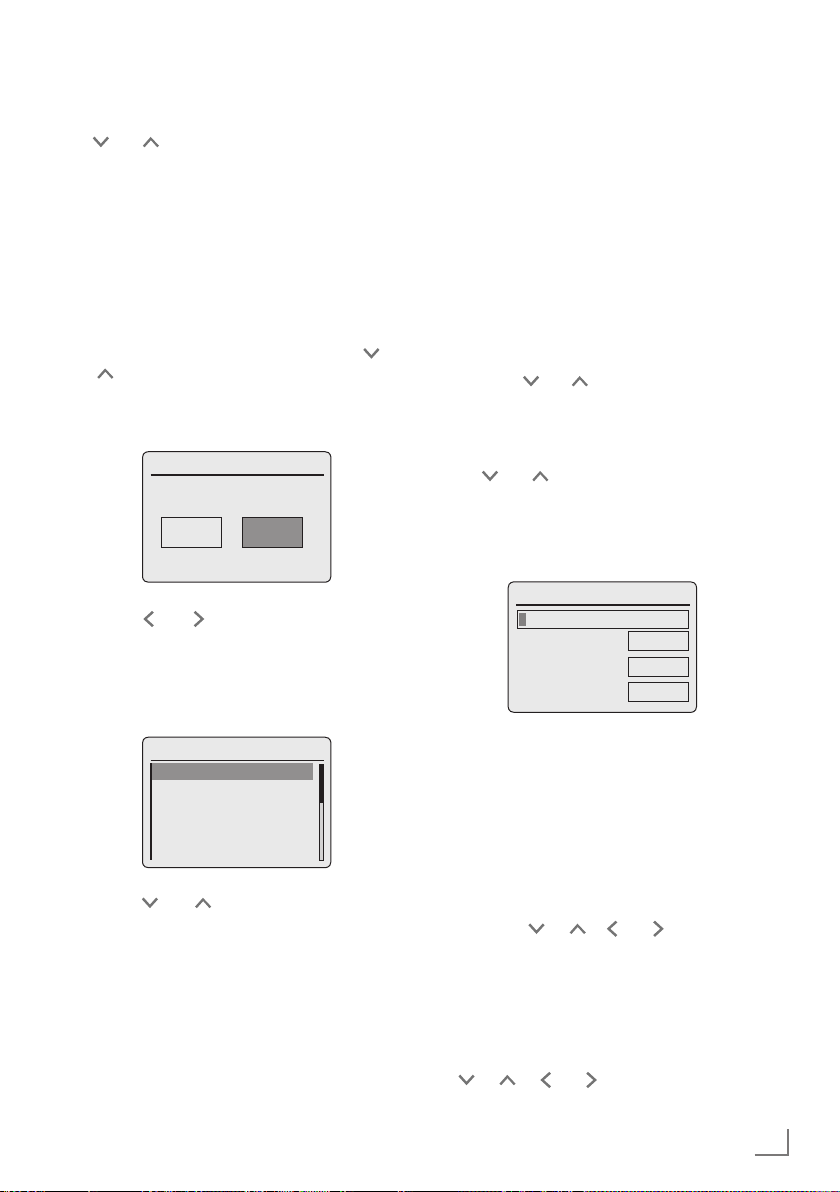
AJUSTES
-------------------------------------------------------------------------------------------------------------------------------------------
Seleccione una de las opciones pulsando
» « o » « o bien girando el mando giratorio, y confirme pulsando el mando giratorio o
bien el botón »OK« del mando a distancia.
– Se muestra el menú »Set timezone« (solo si se
seleccionó »Update from Network«).
Nota:
7
Si seleccionó »Update from FM«, prosiga a
partir del punto 7.
5 Seleccione la zona horaria (p. ej. »UTC
+00:00 Dublín, Londres«) pulsando » « o
» « o bien girando el mando giratorio, y
confirme pulsando »OK«.
– Visor: Muestra el menú »Daylight savings«
(horario de verano).
Time/Date
Daylight savings
Daylight saving
ON OFF#
6 Seleccione DST (para Europa central) pul-
sando » « o » « o bien girando el mando
giratorio para seleccionar »ON«, y confirme
pulsando »OK«.
El horario de invierno se establece pulsando
»Off«.
– Se muestra el menú »Wlan region«.
Time/Date
Wlan region
Most of Europe
USA
Canada
Spain
France
7 Seleccione una de las regiones WLAN pul-
sando » « o » « o bien girando el mando
giratorio, y confirme pulsando »OK«.
(Este ajuste depende de la ubicación desde
donde esté operando su Cosmopolit 3.)
– Aparece el menú »SSID« y se muestran las
redes (puntos de acceso) disponibles.
Nota:
7
Si el nombre de la red (SSID) se suprime del
router WLAN por razones de seguridad, no
será posible encontrar la red. En este caso,
el SSID deberá introducirse manualmente.
Cancele la configuración pulsando »8« y
prosiga en el capítulo “Ajustes especiales”
– “Configuración manual”.
Nota:
7
Si desea conectarse a través de un cable
LAN, seleccione la opción »Wired« me-
diante » « o » « o bien girando el mando
giratorio, y confirme pulsando »OK«. La
configuración inicial ha finalizado.
8 Seleccione su red inalámbrica (SSID) pulsan-
do » « o » « o bien girando el mando giratorio, y confirme pulsando »OK«.
– Se abre el menú de clave WEP o WPA, y
el cursor se coloca en la primera posición
para la introducción de la clave.
Time/Date
Key:
0123456789
abcdefghijklmn
opqrstuvyzABCD
DEFGHIJKLMN
BKSP
OK
CANCEL
Nota:
7
Si la red está cifrada, deberá introducirse
la clave de red (código de seguridad WEP
o WPA).
9 Introduzca el código de seguridad de su red
inalámbrica:
Seleccione el primer carácter (letras mayúscu-
las y minúsculas, dígitos numéricos, símbolos)
pulsando » «, » « » « o » «, o bien girando el mando giratorio, y confirme pulsando
»OK«.
Repita el procedimiento para todos los caracteres.
Una vez haya introducido todos los caracteres, seleccione el botón »OK« pulsando
» «, » «, » « o » « o bien girando el mando giratorio, y confirme pulsando »OK«.
ESPAÑOL
17
Page 18

AJUSTES
-------------------------------------------------------------------------------------------------------------------------------------------
– Aparece el menú »Internet Setup« y se pro--
cesa el registro de la red.
Notas:
7
Puede introducir dígitos, letras mayúsculas o
minúsculas y caracteres especiales.
7
Pulse » « o » « para desplazarse por las
páginas del menú (dígitos, letras, caracteres
especiales, etc.).
7
Si comete un error, pulse » «, » «, » «
o » « para seleccionar el botón »BKSP«
y pulse »OK« para confirmar. Se borra el
último carácter.
7
Si desea salir del menú antes de finalizar,
pulse » «, » «, » « o » « para seleccionar el botón »CANCEL«, y pulse »OK«
para confirmar.
– Una vez el registro se ha realizado con
éxito, se muestra el mensaje »Setup wizard
completed«.
10 Pulse el botón »OK« para finalizar el ajuste.
Selección del idioma de los menús
Tras la primera instalación, puede seleccionar el
idioma preferido para sus menús. El valor predefinido es »Inglés«.
1 Pulse »MENU« para abrir el menú.
2 Seleccione la opción »Main menu« pulsando
» « o » « o bien girando el mando giratorio, y confirme pulsando »OK«.
– Aparece el menú principal.
3 Seleccione la opción »System settings« pul--
sando» « o » « o bien girando el mando
giratorio, y confirme pulsando »OK«.
4 Seleccione la opción »Language« pulsando
» « o » « o bien girando el mando giratorio, y confirme pulsando »OK«.
Time/Date
Language
English
German
French
Italien
Spanish
5 Seleccione el idioma que desee pulsando
» « o » « o bien girando el mando giratorio, y confirme pulsando »OK«.
6 Pulse el botón »MENU« para finalizar el ajus-
te.
Búsqueda y almacenamiento de
emisoras de FM
Ajuste del modo de búsqueda
Existen dos modos diferentes de búsqueda auto-
mática de emisoras.
1 Pulse repetidamente el botón »M« del mando
a distancia o el botón »MODE« de la unidad
hasta que el visor muestre »FM Radio«.
2 Pulse »MENU« para abrir el menú »FM«.
Hora/Fecha
FM
Configuración de la búsqueda
Configuración audio
Ajustes del sistema >
Menú principal >
3 Seleccione la opción »Configuración de la
búsqueda« pulsando » « o » « o bien
girando el mando giratorio, y confirme pulsando »OK«.
– Visor: »¿Sólo emisoras con buena recep-
ción?«.
4 Seleccione su opción (»Sí« o »No«) pulsando
» « o » « o bien girando el mando giratorio,
y confirme pulsando »OK«.
5 Pulse el botón »MENU« para finalizar el ajus-
te.
Búsqueda automática de emisoras
1 Mantenga pulsado el botón » « o » « o
bien pulse el mando giratorio Cuando suelte
el botón, la búsqueda automática se detendrá
en la siguiente emisora.
– Si la emisora transmite información RDS, la
unidad almacenará el nombre de la emi-
sora. En tal caso, el nombre de la emisora
aparecerá en forma de texto en teletipo al
cabo de unos instantes.
18
ESPAÑOL
Page 19

AJUSTES
-------------------------------------------------------------------------------------------------------------------------------------------
Sintonización manual de emisoras
1 Haga avanzar la frecuencia en pequeños
incrementos pulsando repetidamente » « o
» «.
– La frecuencia se incrementa o reduce en pa-
sos de 50 kHz.
Almacenamiento de emisoras de radio FM en
presintonías
Puede usar el mando a distancia para almacenar sus emisoras de radio FM preferidas en 10
presintonías. Si vuelve a almacenar una emisora
en alguna de las presintonías, la emisora almacenada anteriormente se borra.
1 Busque la emisora FM que desee según el pro-
cedimiento anterior.
2 Para almacenar emisoras, mantenga pulsado
el botón numérico »1...0« hasta que el visor
muestre »Emisora guardada«.
– A continuación, el visor muestra la emisora
almacenada con un número de presintonía.
Nota:
7
El botón »0« se utiliza para la presintonía
10.
3 Para almacenar más emisoras, repita los pa-
sos 1 y 2 las veces que sea necesario.
Ajuste del efecto de sonido "Mi
EQ"
1 Pulse el botón »EQ« del mando a distancia
para abrir el menú »Ecualizador«.
2 Seleccione la opción »Configurar perfil de mi
EQ« pulsando » « o » « o bien girando el
mando giratorio, y confirme pulsando »OK«.
Hora/Fecha
Ecualizador
Normal
Plana
Jazz
Rock
Película
3 Seleccione la opción »Grave« pulsando » « o
» « o bien girando el mando giratorio, y confirme pulsando »OK«.
4 Seleccione el valor que desee para los graves
pulsando » « o » « o bien girando el mando giratorio, y confirme pulsando »OK«.
Nota:
7
Repita la operación para los agudos.
5 Seleccione la opción »Intensidad sonora« pul-
sando » « o » « o bien girando el mando
giratorio.
Active la función de intensidad sonora
pulsando »OK«.
6 Desactive el menú pulsando » «.
7 Confirme la pregunta de seguridad seleccio-
nando el botón »SÍ« mediante » « o » « o
bien girando el mando giratorio, y confirme
pulsando »OK«.
Nota:
7
Si selecciona el botón »NO«, los ajustes no
se almacenarán.
8 Pulse el botón »MENU« para finalizar el ajus-
te.
Ajuste del brillo del visor
1 Pulse repetidamente el botón » « del man-
do a distancia para seleccionar uno de los
tres niveles de brillo del visor (brillante, medio,
atenuado).
Nota:
7
El consumo en el modo en espera solo será
el mínimo posible seleccionando la opción
de brillo mínimo para la retroiluminación
del visor.
ESPAÑOL
19
Page 20

FUNCIONES GENERALES
------------------------------------------------------------------------------
Encendido y apagado
1 Encienda la unidad en modo en espera
pulsando el botón »8« del mando a distancia
o bien el botón »ON/OFF« de la unidad.
– Visor: La unidad toma como fuente de soni-
do la última fuente seleccionada.
2 Pase la unidad al modo en espera pulsando
el botón »8« del mando a distancia o bien el
botón »ON/OFF« de la unidad.
– Visor: La hora y la fecha actuales.
Nota:
7
La única manera de desconectar completa-
mente la unidad de la red de alimentación
consiste en desenchufarla de la toma de corriente de la pared.
Selección de la fuente de entrada
1 Pulse repetidamente el botón »M« del mando a
distancia o bien el botón »MODE« de la unidad
para seleccionar »Radio por Internet«, »Reproductor de música«, »FM Radio«, »iPod« o »Aux In« en
el visor.
Nota:
7
La fuente de entrada también puede mos-
trarse mediante el menú principal.
Ajuste del volumen
1 Ajuste el volumen mediante los botones »_«
o »+« del mando a distancia; o bien gire el
mando giratorio de la unidad.
Selección de los ajustes de sonido
Puede seleccionar diversos ajustes de sonido
preprogramados.
Por medio del botón »EQ« del mando a distancia
1 Pulse repetidamente el botón »EQ« del mando
a distancia para abrir el menú »Ecualizador«.
2 Seleccione el ajuste de sonido que prefiera
(»Normal«, »Plana«, »Jazz«, etc.) pulsando
» « o » « o bien girando el mando giratorio, y confirme pulsando »OK«.
Por medio del menú
1 Pulse »MENU« para abrir el menú.
2 Seleccione el menú principal pulsando » « o
» « o bien girando el mando giratorio, y confirme pulsando »OK«.
3 Seleccione la opción »Ajustes del sistema«
pulsando» « o » « o bien girando el mando
giratorio, y confirme pulsando »OK«.
4 Seleccione la opción »Ecualizador« pulsando
» « o » « o bien girando el mando giratorio, y confirme pulsando »OK«.
Hora/Fecha
Ecualizador
Normal
Plana
Jazz
Rock
Película
5 Seleccione el ajuste de sonido que prefiera
(»Normal«, »Plana«, »Jazz«, etc.) pulsando
» « o » « o bien girando el mando giratorio, y confirme pulsando »OK«.
6 Pulse el botón »MENU« para finalizar el ajuste.
Atenuación del sonido
Esta función le permite activar y desactivar la atenuación del sonido de los altavoces de la unidad.
1 Active la atenuación mediante el botón » «
del mando a distancia.
– Visor: » «.
2 Desactive la atenuación mediante el botón
» « del mando a distancia.
– Visor: » « desaparece.
Selección de recepción en
estéreo o en mono (solo en el
modo de radio FM)
1 Pulse »MENU« para abrir el menú.
2 Seleccione la opción »Configuración audio«
pulsando » « o » « o bien girando el mando giratorio, y confirme pulsando »OK«.
3 Pase a recepción en mono seleccionando el
botón »SÍ« mediante » « o » « o bien girando
el mando giratorio, y confirme pulsando »OK«.
La recepción en estéreo se selecciona pulsando el botón »NO«.
4 Pulse el botón »MENU« para finalizar el ajuste.
20
ESPAÑOL
Page 21

MODO DE RADIO POR INTERNET
----------------------------------------------
Sintonización de una emisora de
radio por Internet
Puede navegar por el catálogo de emisoras de
radio por Internet y clasificarlas por género (estilo de música), por país o por popularidad.
Las emisoras están organizadas en un menú jerárquico similar a la forma en que los archivos
se organizan en directorios en un ordenador.
Tras conectarse a Internet, seleccione el menú
»Radio por Internet« en el menú principal y a
continuación una categoría, por ejemplo »Última escuchada«.
Una vez haya conectado la unidad a Internet,
abra la opción »Lista de emisoras« y a continuación »Estaciones« a través del menú »Radio por
Internet«, y por último seleccione de la lista su
estilo de música favorito o bien un país.
Nota:
7
Algunas emisoras de radio no emiten las 24
horas del día, y otras no siempre están en
línea.
Selección de la fuente de
entrada de las emisoras de
radio por Internet
1 Pulse repetidamente el botón »M« del mando
a distancia o el botón »MODE« de la unidad
hasta que el visor muestre la fuente de entrada
»Radio por Internet«.
– Visor: muestra »Conectando« y a continua-
ción »Cargando«.
Selección de emisoras de radio
por Internet según criterios de
búsqueda
Selección del menú Radio por Internet
1 Pulse »MENU« para abrir el menú.
2 Seleccione la opción »Lista de emisoras«
pulsando » « o » « o bien girando el
mando giratorio, y confirme pulsando »OK«.
3 Seleccione la opción »Estaciones« pulsando
» « o » « o bien girando el mando giratorio,
y confirme pulsando »OK«.
Hora/Fecha
Estaciones
Por país >
Por género >
Buscar estaciones
Estaciones populares >
Nuevas estaciones >
Nota:
7
En los siguientes capítulos se explican ope-
raciones adicionales.
Búsqueda de emisoras de radio por
Internet en la categoría »Por país«
1 En el menú »Estaciones«, seleccione la opción
»Por país« pulsando » « o » « o bien girando el mando giratorio, y confirme pulsando
»OK«.
Hora/Fecha
Por país
África >
Asia >
Caribe >
Central >
Europa >
2 Pulse » « o » « o bien gire el mando girato-
rio para seleccionar los criterios de búsqueda
(p. ej., »África«, »Asia«, »Caribe« etc.) y confirme pulsando »OK«.
– Se abre el submenú correspondiente a la
ubicación seleccionada.
3 Pulse » « o » « o bien gire el mando girato-
rio parea seleccionar el país, y confirme pulsando »OK«.
4 Pulse » « o » « o bien gire el mando girato-
rio para seleccionar los criterios de búsqueda
(p. ej., »Todas las emisoras«, »Emisoras destacadas«, »Alternativas« etc.) y confirme pulsando »OK«.
ESPAÑOL
21
Page 22

MODO DE RADIO POR INTERNET
----------------------------------------------
Notas:
7
La subdivisión por criterios de búsqueda
puede variar en función del grupo de países. Por ejemplo, en el grupo de países de
Norteamérica puede elegir entre Canadá,
EE.UU. y México, y a continuación podrá
seleccionar el estado.
7
No existen criterios adicionales de búsque-
da para los diferentes estados.
5 Seleccione la emisora mediante » « o » «
o bien girando el mando giratorio, y confirme
pulsando »OK.
– El visor muestra »Conectando…« y a con-
tinuación »Cargando«, y al cabo de unos
instantes se reproduce la emisora.
Búsqueda de emisoras de radio por
Internet en la categoría »Género«
1 En el menú »Estaciones«, seleccione la opción
»Por género« pulsando » « o » « o bien girando el mando giratorio, y confirme pulsando »OK«.
Hora/Fecha
Por género
Alternativas >
Ambiente >
Big Band >
Bluegrass >
Blues >
2 Pulse » « o » « o bien gire el mando girato-
rio para seleccionar los criterios de búsqueda
(p. ej., »Alternativas«, »Ambiente«, etc.) y confirme pulsando »OK«.
– Se muestra la selección de país.
3 Seleccione el país pulsando » « o » « o
bien girando el mando giratorio, y confirme
pulsando »OK«.
– Se muestran las primeras emisoras de radio
del país seleccionado.
4 Seleccione la emisora pulsando » « o » «
o bien girando el mando giratorio, y confirme
pulsando »OK«.
– El visor muestra »Conectando…« y a con-
tinuación »Cargando«, y al cabo de unos
instantes se reproduce la emisora.
Búsqueda por nombre de emisoras de
radio por Internet
1 En el menú »Estaciones«, seleccione la opción
»Buscar emisoras« pulsando » « o » « o
bien girando el mando giratorio, y confirme
pulsando »OK«.
Hora/Fecha
Estaciones
Por país >
Por género >
Buscar estaciones
Estaciones populares >
Nuevas estaciones >
Notas:
7
Puede introducir dígitos y letras mayúsculas
o minúsculas.
7
Pulse » «, » «, » « o » « para seleccio-
nar letras y confirme pulsando »OK«. El cur-
sor salta a la siguiente posición de entrada.
7
Si comete un error, pulse » «, » «, » «
o » « o bien gire el mando giratorio para
seleccionar el botón »BKSP« y pulse »OK«
para confirmar. Se borra el último carácter.
7
Si comete un error, pulse » «, » «, » «
o » « o bien gire el mando giratorio para
seleccionar el botón »CANCEL« y pulse
»OK« para confirmar.
7
En muchos casos, bastará con que introduz-
ca una abreviatura del nombre de la emi-
sora (p. ej. »FAN« en vez de »FANTASY«).
7
Si introduce el nombre de la emisora, pulse
» «, » «, » « o » « o bien gire el mando
giratorio para seleccionar el botón »BKSP«
y pulse »OK« para confirmar. La pantalla
muestra el mensaje »Cargando, espere«.
7
A continuación aparece una lista de las emi-
soras que concuerdan con los criterios de
búsqueda.
Hora/Fecha
Estaciones
BBC
0123456789 AB
CDEFGHIJKLMN
OPQRSTUVW
BKSP
OK
CANCELAR
22
ESPAÑOL
Page 23

MODO DE RADIO POR INTERNET
----------------------------------------------
2 Seleccione la emisora pulsando » « o » «
o bien girando el mando giratorio, y confirme
pulsando »OK«.
– El visor muestra »Conectando…« y a con-
tinuación »Cargando«, y al cabo de unos
instantes se reproduce la emisora.
Selección de las emisoras de radio
por Internet más populares
Puede usar esta función para seleccionar las
emisoras de radio más escuchadas.
1 En el menú »Estaciones«, seleccione la opción
»Estaciones populares« pulsando » « o » «
o bien girando el mando giratorio, y confirme
pulsando »OK«.
– Visor: Muestra la lista de las emisoras más
populares.
2 Seleccione la emisora pulsando » « o » «
o bien girando el mando giratorio, y confirme
pulsando »OK«.
– El visor muestra »Conectando…« y a con-
tinuación »Cargando«, y al cabo de unos
instantes se reproduce la emisora.
Selección de emisoras de radio por
Internet que el proveedor de Internet
haya añadido recientemente
1 En el menú »Estaciones«, seleccione la opción
»Nuevas estaciones« pulsando » « o » « o
bien girando el mando giratorio, y confirme
pulsando »OK«.
– Visor: Muestra la lista de las emisoras nue-
vas.
2 Seleccione la emisora pulsando » « o » «
o bien girando el mando giratorio, y confirme
pulsando »OK«.
– El visor muestra »Conectando…« y a con-
tinuación »Cargando«, y al cabo de unos
instantes se reproduce la emisora.
Almacenamiento de emisoras de
radio por Internet en presintonías
Puede usar el mando a distancia para almacenar sus emisoras de radio por Internet preferidas
en 10 presintonías. Si vuelve a almacenar una
emisora en alguna de las presintonías, la emisora almacenada anteriormente se borra.
1 Busque la emisora por Internet que desee se-
gún el procedimiento anterior.
2 Para almacenar emisoras, mantenga pulsado
el botón numérico »1...0« hasta que el visor
muestre »Emisora guardada«.
– A continuación, el visor muestra la emisora
almacenada con un número de presintonía.
Nota:
7
El botón »0« se utiliza para la presintonía
10.
3 Para almacenar más emisoras, repita los pa-
sos 1 y 2 las veces que sea necesario.
Reproducción de emisoras de
radio por Internet almacenadas
en presintonías
Selección directa mediante una
presintonía
1 Abra la emisora por Internet pulsando uno de
los botones numéricos »1...0« del mando a
distancia.
– El visor muestra »Conectando…« y a con-
tinuación »Cargando«, y al cabo de unos
instantes se reproduce la emisora.
Selección de emisoras de radio por
Internet añadidas manualmente
Encontrará cómo añadir estas emisoras de radio
en el capítulo "SERVICIO DE SINTONIZACIÓN
DE RADIO POR INTERNET".
1 En el menú »Radio por Internet«, seleccione
la opción »Mis nuevas estaciones« pulsando
» « o » « o bien girando el mando giratorio, y confirme pulsando »OK«.
2 Seleccione la emisora mediante » « o » «
o bien girando el mando giratorio, y confirme
pulsando »OK«.
– El visor muestra »Conectando…« y a con-
tinuación »Cargando«, y al cabo de unos
instantes se reproduce la emisora.
ESPAÑOL
23
Page 24

MODO DE RADIO POR INTERNET
----------------------------------------------
Reproducción de las emisoras de
radio por Internet seleccionadas
con mayor frecuencia
La unidad almacena las 10 emisoras de radio
seleccionadas con mayor frecuencia en una carpeta que puede abrir a la vez que la lista de
emisoras.
1 En el menú »Radio por Internet«, seleccione la
opción »Última escuchada« pulsando » « o
» « o bien girando el mando giratorio, y confirme pulsando »OK«.
2 Seleccione la emisora pulsando » « o » «
o bien girando el mando giratorio, y confirme
pulsando »OK«.
– El visor muestra »Conectando…« y a con-
tinuación »Cargando«, y al cabo de unos
instantes se reproduce la emisora.
Visualización de información
acerca de las emisoras de radio
por Internet
1 Pulse repetidamente »i« durante la reproduc-
ción de una emisora de radio por Internet.
– Se muestra la información proporcionada
por el emisor.
Reproducción de un Podcast
Al contrario de lo que sucede con una emisora
de radio, que se retransmite en directo, un podcast puede contener varios programas que se
actualizan de forma regular y automática. El podcast y los programas asociados pueden reproducirse en cualquier momento.
Estos programas pueden tener semanas de antigüedad o haber sido publicados tan solo unos
instantes antes.
1 Pulse »MENU« para abrir el menú.
2 Seleccione el menú principal pulsando » « o
» « o bien girando el mando giratorio, y confirme pulsando »OK«.
3 Seleccione la fuente de entrada »Radio por In-
ternet« pulsando » « o » « o bien girando el
mando giratorio, y confirme pulsando »OK«.
– El visor muestra »Conectando…« y a conti-
nuación »Cargando«.
4 Abra el menú »Radio por Internet« mediante
»MENU«.
5 Seleccione la opción »Lista de emisoras« pul-
sando » « o » « o bien girando el mando
giratorio, y confirme pulsando »OK«.
6 Seleccione la opción »Podcasts« pulsando »
« o » « o bien girando el mando giratorio,
y confirme pulsando »OK«.
Hora/Fecha
Podcasts
Por país >
Por género >
Buscar podcasts
– Se abre el submenú correspondiente a las
opciones del podcast.
Notas:
7
Ahora también podrá buscar y reproducir
podcasts por país (opción »Por país«), por
género (opción »Por género«) o por nom-
bre (opción »Buscar podcasts«).
7
La estructura y el contenido pueden ser dis-
tintos.
24
ESPAÑOL
Page 25

SERVICIO DE SINTONIZACIÓN DE RADIO POR INTERNET
-------
Registro en la página de inicio
de GRUNDIG
Deberá formalizar un proceso único de registro
de su unidad en la página "GRUNDIG INTERNET RADIO TUNING SERVICE", indicando la
dirección MAC de su unidad.
Desde esta página web puede buscar y escuchar emisoras. Una vez haya iniciado sesión,
deberá conectar la unidad a Internet (consulte
la sección "Primera instalación").
Si desea crear una lista de sus emisoras de radio
favoritas, deberá indicar también su dirección
de correo electrónico y una contraseña, que le
permitirán acceder al área de miembros.
1 Abra el navegador de Internet de su ordena-
dor.
2 Vaya a la dirección “www.grundig.radiose-
tup.com”.
– Aparecerá la página del “GRUNDIG IN--
TERNET RADIO TUNING SERVICE”.
3 Introduzca los doce dígitos de la dirección
MAC de su unidad y haga clic en el botón
»5«.
Nota:
7
Para obtener la dirección MAC (Radio ID),
vaya al menú principal y desde allí seleccione las opciones »Ajustes del sistema« e
»Información«.
4 Introduzca su dirección de correo electrónico
y su contraseña en »Conexión de miembros« y
haga clic en el botón »5«.
– La dirección de correo electrónico y la con-
traseña quedan registrados.
Creación de listas de favoritos
Puede organizar las emisoras de radio que el
servicio de Internet V-Tuner proporciona a los
clientes de GRUNDIG en una lista de favoritos,
que le permitirá acceder con rapidez a sus emisoras de radio preferidas.
Solo podrá realizar este proceso desde un ordenador personal.
La lista actual se carga al encender la unidad.
Preparación
1 Abra el navegador de Internet de su ordenador.
2 Vaya a la dirección “www.grundig.radiose-
tup.com”.
– Aparecerá la página del “GRUNDIG IN-
TERNET RADIO TUNING SERVICE”.
3 Indique su dirección de correo electrónico y su
contraseña y haga clic en el botón »5«.
Si hay registradas varias unidades, haga clic
en la dirección MAC que desee.
Notas:
7
Las emisoras de radio solo pueden reproducir-
se en formatos MP3, WMA o Real Audio.
7
Dispone de varias opciones para buscar emi-
soras de radio para un grupo de favoritos.
7
El campo "Buscar" le permite buscar emisoras
de radio por nombre o seleccionar emisoras
de radio a través de criterios de búsqueda
tales como “Música", “localidad” o “Idioma”.
Selección de emisoras de radio mediante la función de búsqueda
1 Indique en el campo "Buscar" el nombre del
proveedor que desee (nombre de la emisora
y programa de radio) y a continuación haga
clic en el botón »5«.
– La emisora de radio se mostrará si está dis-
ponible.
ESPAÑOL
25
Page 26

SERVICIO DE SINTONIZACIÓN DE RADIO POR INTERNET
-----
Nota:
7
Puede empezar a escuchar la emisora de
radio pulsando el botón »5«. Para ello, es
preciso que disponga de un software adecuado para ello (p. ej. Nero MediaHome o
Windows Media Player).
2 Resalte la emisora de radio mediante el botón
»❤+«
– Se muestra el menú “Estaciones favoritas”
Nota:
7
Ahora podrá crear un nuevo grupo de fa-
voritos o bien añadir la emisora de radio
seleccionada a un grupo de favoritos ya
existente.
3 Introduzca el nombre de un nuevo grupo de
favoritos en el campo de entrada y confirme
mediante el botón »Ejecutar«;
o bien
abra el nombre del campo, seleccione un gru-
po de favoritos y confirme pulsando el botón
»Ejecutar«.
– La emisora de radio se almacena en el gru-
po de favoritos.
4 Cierre el menú "Estaciones favoritas".
5 Repita el procedimiento para otras emisoras.
Nota:
7
Para comprobar las emisoras de radio, se-
leccione la página de inicio y haga clic en
el grupo de favoritos. Verá las nuevas emisoras de radio.
6 Salga de la página de Internet “GRUNDIG
INTERNET RADIO TUNING SERVICE” pul-sando el botón »Desconectarse«.
Nota:
7
Las emisoras de radio que ya no sean ne-
cesarias pueden borrarse del grupo de favoritos. Para ello, seleccione la emisora de
radio y haga clic en el botón »❤–«.
Selección de una emisora de radio de
uno de los géneros disponibles
1 Seleccione el género que desee en el género
"Formato".
– Aparecerá una lista de emisoras de radio
pertenecientes al estilo seleccionado.
Nota:
7
En lugar del criterio de búsqueda “Forma-
to“, puede también hacer clic en “Locali-
dad” o “Idioma” para realizar su búsque-
da. Es posible combinar diversos criterios
de búsqueda.
2 Seleccione la emisora de radio favorita de la
lista y resáltela mediante el botón »❤+«.
– Se muestra el menú “Estaciones favoritas”.
Nota:
7
Ahora podrá crear un nuevo grupo de fa-
voritos o bien añadir la emisora de radio
seleccionada a un grupo de favoritos ya
existente.
3 Introduzca el nombre de un nuevo grupo de
favoritos en el campo y confirme pulsando el
botón »Ejecutar«;
o bien
abra el nombre del campo, seleccione un gru-
po de favoritos y confirme pulsando el botón
»Ejecutar«.
– La emisora de radio se almacena en el gru-
po de favoritos.
4 Cierre el menú "Estaciones favoritas".
5 Repita el procedimiento para otras emisoras.
26
ESPAÑOL
Page 27

SERVICIO DE SINTONIZACIÓN DE RADIO POR INTERNET
-----
Nota:
7
Para comprobar las emisoras de radio, se-
leccione la página de inicio y haga clic en
el grupo de favoritos. Verá las nuevas emisoras de radio.
6 Salga de la página de Internet “GRUNDIG
INTERNET RADIO TUNING SERVICE” pul-sando el botón »Desconectarse«.
Nota:
7
Las emisoras de radio que ya no sean ne-
cesarias pueden borrarse del grupo de favoritos. Para ello, seleccione la emisora de
radio y haga clic en el botón »❤–«.
Búsqueda de emisoras de radio no
suministradas por V-Tuner
Puede también añadir a su lista de favoritos emisoras de radio no suministradas por el servicio
de Internet V-Tuner.
Encontrará información sobre ello en Internet.
Puede ver los parámetros de estas emisoras (por
ejemplo, la URL) por ejemplo en el submenú
"Propiedades" de Windows Media Player.
Solo podrá realizar este proceso desde un ordenador personal.
No todas las emisoras de radio que escucha en
su ordenador podrán reproducirse en la unidad.
Hay emisoras que requieren un reproductor de
medios especial que solo puede instalarse en un
ordenador.
1 Abra el navegador de Internet de su ordena-
dor.
2 Vaya a la dirección “www.grundig.radiose-
tup.com”.
– Aparecerá la página del “SGRUNDIG IN--
TERNET RADIO TUNING SERVICE”.
3 Introduzca su dirección de correo electrónico
y su contraseña y confirme.
4 Haga clic en la línea "Mis nuevas estaciones";
o bien
si las estaciones de radio están disponibles,
haga clic en el botón »5« después de la línea
"Agregar otra estación".
– Se muestra el menú “Estaciones favoritas”.
5 Introduzca el nombre, la URL, la ubicación y
el género musical de la emisora y confirme
pulsando el botón »5«.
– La nueva emisora de radio aparece en la
vista bajo "Agregar otra estación".
Notas:
7
Si precisa cambiar datos de la emisora de
radio, haga clic en »Corrija« y realice los
cambios precisos en el menú "Mis emisoras
añadidas".
7
Para abrir estas emisoras de radio en el dis-
positivo, vaya al menú Internet y pulse »Lista
de emisoras«, »Mis nuevas estaciones«.
ESPAÑOL
27
Page 28

MODO DE COMPARTICIÓN DE SOPORTES
------------
Servidor de soportes compartidos (flujo de audio)
Esta función le permite realizar una selección
por artista y pista, así como por álbum, género,
etc.; esta selección depende de la estructura del
archivo de música y del software del servidor
UPnP en uso (p. ej. Nero Media Home o Windows Media Player 12). Los tiempos de acceso
pueden prolongarse en función del tamaño del
archivo de música, haciendo que el uso sea engorroso. Mientra el servidor UPnP esté importando el archivo de música, la funcionalidad de
la unidad estará limitada parcial o incluso totalmente.
Puede seleccionar una pista basándose en la
información de la etiqueta ID3 (pista, artista,
álbum, género, etc.). Esta información se muestra durante la reproducción.
Se recomienda que conserve la información de
estas etiquetas ID3.
Su dispositivo debe gozar de autorización en
el servidor UPnP del ordenador o el disco duro.
El servidor UPnP debe estar habilitado en cualquier cortafuegos que hubiera instalado. Es posible utilizar en paralelo varios servidores UPnP.
Selección de la fuente de entrada de soportes compartidos
1 Pulse repetidamente el botón »M« del mando
a distancia o el botón »MODE« de la unidad
hasta que el visor muestre »Reproductor de
música«.
– Se muestra el menú »Reproductor de música«.
– El visor muestra la lista de servidores, sopor-
tes y títulos de los soportes o bien la lista
de las redes, clientes, rutas y carpetas autorizadas.
Hora/Fecha
Reproductor de música
Soportes compartidos >
Reproducción USB
Mi lista de reproducción >
Repr. Repetida: desactivada
Repr. aleatoria: desactivada
2 Seleccione la opción »Soportes compartidos«
pulsando » « o » « o bien girando el mando giratorio, y confirme pulsando »OK«.
– El visor muestra la lista de servidores, sopor-
tes y títulos de los soportes o bien la lista
de las redes, clientes, rutas y carpetas au-
torizadas.
3 Seleccione la opción adecuada pulsando
» « o » « o bien girando el mando giratorio, y confirme pulsando »OK«.
– El visor mostrará la lista de selección.
4 Seleccione la pista que desee pulsando » « o
» « o bien girando el mando giratorio, y confirme pulsando »OK«.
– Si se selecciona un título, dará comienzo la
reproducción de la pista.
Otras funciones de reproducción
1 Pulse el botón » « para poner en pausa la
reproducción.
2 Pulse el botón » « para reanudar la repro-
ducción.
3 Pulse el botón » « o » « repetidamente hasta
alcanzar la pista o archivo deseados.
4 Para buscar un pasaje en una pista o archivo,
mantenga pulsado » « o » «. Suelte » « o
» « una vez haya localizado el pasaje.
– La reproducción se reanuda.
5 Pulse el botón »7« para detener la reproduc-
ción.
Lista de reproducción
Puede copiar hasta 500 archivos o pistas en
la lista de reproducción. Estos archivos o pistas
pueden obtenerse tanto del archivo de música
como de un soporte de datos USB. Tenga en
cuenta que no se copian datos, únicamente los
"contenidos".
Añadir pistas o archivos
1 En el menú »Reproductor de música«, seleccio-
ne la opción »Soportes compartidos« o »Reproducción USB«.
28
ESPAÑOL
Page 29

MODO DE COMPARTICIÓN DE SOPORTES
------------
2 Seleccione un archivo o pista.
3 Añada el archivo o pista a la lista de repro-
ducción manteniendo pulsado el botón »OK«.
Notas:
7
La fuente de entrada de la cual se copian
los archivos o pistas debe estar activa o conectada.
7
Los archivos o pistas también permanecen
en la lista de reproducción en modo en
espera o cuando se utilizan las fuentes de
entrada »Soportes compartidos« o »Reproducción USB«.
Reproducción de listas de reproducción
1 Seleccione la fuente de entrada »Reproductor
de música« pulsando el botón »M« del mando
a distancia o el botón »MODE« de la unidad.
2 Seleccione la opción »Mi lista de reproduc-
ción« pulsando » « o » « o bien girando el
mando giratorio, y confirme pulsando »OK«.
– El visor mostrará la lista de selección.
3 Seleccione la pista que desee pulsando
» « o » « o bien girando el mando giratorio, y confirme pulsando »OK«.
– Una vez seleccionada una pista, la repro-
ducción de la misma se inicia automáticamente.
Borrar una o todas las pistas o archivos
de la lista de reproducción
1 Seleccione la fuente de entrada »Reproductor
de música« pulsando el botón »M« del mando
a distancia o el botón »MODE« de la unidad.
2 Seleccione la opción »Mi lista de reproduc-
ción« pulsando » « o » « o bien girando el
mando giratorio, y confirme pulsando »OK«.
– El visor mostrará la lista de selección.
3 Seleccione la pista que desee pulsando » «
o » « o bien girando el mando giratorio.
4 Borre el archivo o pista seleccionado mante-
niendo pulsado el botón »OK«.
5 Seleccione el botón »SÍ« pulsando » « o » «
o bien girando el mando giratorio, y confirme
pulsando »OK«.
Nota:
7
Es posible borrar todo el contenido de »Mi
lista de reproducción« mediante la opción
»Borrar mi lista de reproducción« seleccio-
nando la opción y el botón »SÍ« pulsando »
« o » « o bien girando el mando giratorio,
y confirmando mediante »OK«.
Reproducción de soportes y
"control remoto" del Cosmopolit
a través de ordenador
Es posible reproducir mediante Cosmopolit los
archivos almacenados en un ordenador que
tenga instalado el sistema operativo Windows 7
y el estándar de la industria DLNA 1.5 (Digital
Living Network Alliance). Windows 7 dispone
de la función "Reproducir en..." para tal fin.
Al mismo tiempo, puede controlar remotamente
varias funciones de Cosmopolit, tales como el
ajuste del volumen, la pausa y la reanudación
de la reproducción, la selección del título anterior o siguiente y el uso de la función Repetir.
Para ello, es preciso que Cosmopolit haya iniciado sesión en la misma red doméstica que el
ordenador.
Actualmente solo es posible realizar una serie
limitada de funciones en el Cosmopolit.
También puede utilizar como "mando a distancia" un teléfono móvil compatible con DLNA que
haya iniciado sesión en la misma red doméstica.
Nota:
7
Su Cosmopolit debe esta habilitado en el
servidor UPnP utilizado para el ordenador.
El servidor UPnP debe estar habilitado en
los cortafuegos presentes.
ESPAÑOL
29
Page 30

MODO DE COMPARTICIÓN DE SOPORTES
------------
Reproducción mediante la función
"Reproducir en" de Windows Media
Player
Windows Media Player le permite gestionar los
datos de sus soportes y localizar con rapidez en
álbum o la canción que desee reproducir.
1 Inicie »Windows Media Player« en el ordena-
dor.
Nota:
7
Si Media Player ya está en funcionamiento
y está usted en el modo de reproducción,
haga clic en el botón "Librería de medios".
2 Si la lista de reproducción está cerrada o las
funciones "Grabar" o "Sincronizar" están activas, haga clic en el botón "Reproducción en
curso".
3 Seleccione el álbum o canción que desee y
arrástrelo a la lista de reproducción.
4 Haga clic en el botón »Reproducir en...«, y a
continuación haga clic en el nombre o el símbolo de Cosmopolit 3F.
– La reproducción se inicia
Nota:
7
El funcionamiento a través del Cosmopolit
3F ya no es posible.
5 Windows Media Player dispone de las si-
guientes funciones para el manejo del Cosmo-
polit 3F:
– Ajustar volumen;
– Pausar, reanudar y detener la reproducción;
– Seleccionar el título siguiente o anterior;
– Seleccionar la función Repetir.
Reproducción mediante la función
"Reproducir en" sin Windows Media Player
También es posible reproducir en el Cosmopolit
3F álbumes o canciones almacenadas en el ordenador sin utilizar Windows Media Player.
1 Haga clic en el álbum o canción que desee
reproducir.
2 Haga clic con el botón derecho del ratón y se-
leccione la opción de menú "Reproducir en...".
– La reproducción se inicia
3 Las siguientes funciones están disponibles para
el manejo del Cosmopolit 3F:
– Ajustar volumen;
– Pausar, reanudar y detener la reproducción;
– Seleccionar el título siguiente o anterior;
– Seleccionar la función Repetir.
Visualización de información
1 Durante la reproducción se muestran el nom-
bre de la canción (UPnP), el tiempo total de
reproducción y el tiempo de reproducción
transcurrido.
2 Es posible obtener información adicional me-
diante »i«.
30
ESPAÑOL
Page 31

MODO iPod/iPhone
----------------------------------------------------------------------------------------------
El aparato incorpora un dock para iPod/iPhone
que le permite reproducir archivos de audio
digital y pistas de sonido de vídeo en su iPod/
iPhone utilizando el altavoz del dispositivo.
Notas:
7
El aparato puede recargar la batería inter-
na de su iPod/iPhone. En el modo de reposo, el aparato no puede recargar el iPod/
iPhone debido al consumo reducido de alimentación eléctrica. Si necesita recargar el
iPod/iPhone, encienda el aparato.
7
Su iPod/iPhone utilizará los ajustes de re-
troiluminación que tenga configurados. Si
precisa cambiar dichos ajustes, utilice el
menú de ajustes de su iPod/iPhone.
7
Los botones del mando a distancia y los me-
nús del iPod/iPhone le permitirán seleccionar las estructuras (listas de reproducción,
artistas, álbumes) y pistas existentes.
Modelos iPod/iPhone compatibles
El software es compatible con los siguientes
modelos de iPod/iPhone:
– iPod touch (4ª generación)
– iPod touch (3ª generación)
– iPod touch (2ª generación)
– iPod touch (1ª generación)
– iPod classic
– iPod with video
– iPod nano (6ª generación)
– iPod nano (5ª generación)
– iPod nano (4ª generación)
– iPod nano (3ª generación)
– iPod nano (2ª generación)
– iPod nano (1ª generación)
– iPod mini
– iPod photo
– iPod (5ª generación)
– iPod (4ª generación)
– iPhone 4
– iPhone 3GS
– iPhone 3G
– iPhone
Reproducción de los contenidos
de un iPod/iPhone
1 Abra el »iPod dock drawer« presionando.
2 Conecte el iPod/iPhone en el conector
»iPod dock « hasta que quede encajado
(consulte la sección “Conexión del iPod/
iPhone”).
3 Encienda la unidad en modo en espera pul-
sando el botón »8« del mando a distancia o
bien el botón »ON/OFF« de la unidad.
– Si el aparato está en radio por Internet,
reproductor de música, modo FM o Aux In
el visor muestra:
»iPod acoplado- Pasar a modo iPod?«
Time/Date
iPod
iPod acoplado -
Pasar a modo iPod?
Si NO
4 Confirme pulsando »Sİ« en el mando giratorio
o »OK« en el mando a distancia.
Nota:
7
Si no hace su selección en unos segundos,
desaparece este mensaje. Puede seleccionar el modo iPod con el botón »MODE«.
7
Pulse repetidamente el botón »M« del man-
do a distancia o el botón »MODE« de la
unidad hasta que el visor muestre »iPod«.
– Visor: Aparece »Conectado« tras la
conexión y comienza la reproducción
automáticamente con el último pasaje
reproducido.
5 Para poner en pausa la reproducción, pulse
» «.
6 Para reanudar la reproducción, pulse » « de
nuevo.
7 Pulse »7« del mando a distancia para dete-
ner la reproducción.
ESPAÑOL
31
Page 32

MODO iPod/iPhone
----------------------------------------------------------------------------------------------
Visualización de información
Puede comprobar si el modelo iPod/iPhone utilizado muestra información en el visor del aparato.
1 Pulse »i«.
– Visor: »Autentificación: Válido«, autentica-
ción con éxito.
– Visor: »Autentificación: - - «, autenticación.
2 Muestra información adicional con »i«.
– El visor muestra sucesivamente los siguientes
mensajes: El tiempo de reproducción transcurrido y el tiempo total de reproducción
de la pista, artista, nombre de pista, álbum,
fecha actual.
Nota:
7
La información se muestra de forma conti-
nua hasta que vuelva a pulsar »i«.
Navegación por los menús del
iPod/iPhone
Puede navegar por los menús del iPod/iPhone
mediante los botones del mando a distancia.
1 Durante la reproducción, pulse » « para retro-
ceder un nivel en el menú.
2 Seleccione el ítem de menú (por ejemplo, Ar-
tistas) pulsando » « o » «.
3 Active el ítem de menú pulsando »OK« en el
mando a distancia o girando el mando giratorio.
Repetición de la pista actual
1 Durante la reproducción, pulse el botón » «
del aparato o del mando a distancia.
– La pista se repite desde el principio. El tiem-
po de reproducción es »00:00«.
Selección de otra pista o archivo
1 Durante la reproducción, pulse repetidamente
» « o » « del mando a distancia hasta llegar
a la pista o archivo.
– La reproducción de la pista o archivo selec-
cionado se inicia automáticamente.
Búsqueda de un pasaje en una
pista o archivo
1 Durante la reproducción, mantenga pulsado
» « o » « para desplazarse a través del ar-
chivo o pista actuales.
2 Suelte » « o » « una vez haya localizado el
pasaje.
– La reproducción se reanuda.
Repetición de una pista (Repetir Una)
1 Durante la reproducción, pulse una vez el bo-
tón » « del mando a distancia.
– El visor del iPod/iPhone muestra » «.
– Se repite la pista actual.
Nota:
7
Con la repetición activa, no podrá seleccio-
nar otro archivo o pista.
2 Para desactivar esta función, pulse repetida-
mente el botón » « del mando a distancia
hasta que el visor del iPod/iPhone deje de
mostrar » «.
Repetición de todos los archivos o pistas (Repetir todos)
1 Durante la reproducción, pulse repetidamen-
te el botón » « del mando a distancia hasta
que el visor del iPod muestre » «.
– El visor del iPod/iPhone muestra » «.
– Todas las pistas o archivos de la lista de re-
producción o el álbum se reproducen repetidamente.
2 Para desactivar esta función, pulse repetida-
mente el botón » « del mando a distancia
hasta que el visor deje de mostrar » «.
32
ESPAÑOL
Page 33

MODO USB
-------------------------------------------------------------------------------------------------------------------------------
Reproducción de los contenidos
de un lápiz de memoria USB
1 Encienda la unidad desde el modo en espera
pulsando el botón »8« del mando a distancia
o bien el botón »ON/OFF« de la unidad.
2 Conecte la interfaz USB del reproductor MP3
a la toma »USB« de la unidad, ubicada en su
parte trasera, mediante un cable USB están-
dar;
o bien
inserte el conector USB del lápiz de memoria
USB en la toma »USB« de la unidad, ubicada
en su parte trasera.
3 Encienda la unidad en modo en espera
pulsando el botón »8« del mando a distancia
o bien el botón »ON/OFF« de la unidad.
4 Pulse repetidamente el botón »M« del mando
a distancia o el botón »MODE« de la unidad
hasta que el visor muestre »Reproductor de
música«.
– Visor: Se abre el submenú »Reproductor de
música«.
5 Seleccione la opción »Reproducción USB«
pulsando » « o » « o bien girando el man-
do giratorio, y confirme pulsando »OK«.
– El visor muestra los contenidos del disposi-
tivo USB.
Hora/Fecha
Reproducción USB
Hotel California.MP3
My Heart will GO ON.MP3
Pretty Woman.MP3
Right Here Waiting.MP3
Nota:
7
Si no se ha insertado ningún lápiz de memo-
ria USB, el visor muestra » No hay USB
Dispositivo enco« al cabo de unos instantes.
Consulte la sección "Conexión de un reproductor de MP3 o de un lápiz de memoria
USB" para obtener información sobre cómo
insertar el dispositivo USB.
6 Seleccione la pista o archivo que desee pul-
sando » « o » « o bien girando el mando
giratorio.
7 Pulse el botón »OK« para iniciar la reproduc-
ción.
– Visor: La reproducción da comienzo y el vi-
sor muestra el tiempo de reproducción transcurrido, el tiempo total de reproducción y la
información del archivo.
8 Pulse el botón »7« del mando a distancia
para detener la reproducción.
Pausa y reanudación de la reproducción
1 Pulse el botón » « durante la reproducción
para ponerla en pausa.
– Visor: »II«, el tiempo de reproducción se de-
tiene y la información de la pista o el archivo permanece en el visor.
2 Pulse el botón » « para reanudar la repro-
ducción.
Repetición de la pista actual
1 Durante la reproducción, pulse el botón » «
del mando a distancia.
– Visor: »0:00«, la pista se reproduce de nue-
vo desde el principio.
Selección de otra pista
Durante la reproducción
1 Durante la reproducción, pulse repetidamente
los botones » « o » « del mando a distancia
hasta llegar a la pista o archivo que desee.
– La reproducción de la pista seleccionada se
inicia automáticamente.
En el modo de parada
1 En el modo de parada, pulse » « o » « o
gire el mando giratorio hasta alcanzar la pista
o archivo que desee.
2 Inicie la reproducción de la pista pulsando
»OK« o mediante el botón » « del mando a
distancia.
ESPAÑOL
33
Page 34

MODO USB
-------------------------------------------------------------------------------------------------------------------------------
Búsqueda de un pasaje en una
pista o archivo
1 Durante la reproducción, pulse el botón » « o
» « y no lo suelte.
2 Suelte » « o » « una vez haya localizado el
pasaje.
– La reproducción se reanuda.
Repetición de todos los archivos
o pistas (Repetir todos)
1 Durante la reproducción, pulse una vez el bo-
tón » « del mando a distancia.
– Visor: »«.
– Todas las pistas o archivos se reproducen
repetidamente.
2 Para desactivar esta función, pulse el botón
» « del mando a distancia.
– Visor: »« desaparece del visor.
Reproducción de pistas en orden
aleatorio
1 Abra el menú »Reproductor de música« pul-
sando »MENU«.
2 Seleccione la opción »Repr. aleatoria:« pul-
sando » « o » « o bien girando el mando
giratorio de la unidad.
3 Active la función de reproducción aleatoria
pulsando »OK«.
– Visor: » «.
– Todas las pistas de la carpeta se reproducen
una vez en orden aleatorio.
4 Para detener la función, desactive la opción
»Repr. aleatoria:« en el menú »Reproductor de
música« pulsando »OK«.
– La indicación » « desaparece.
Notas:
7
La toma USB de la unidad no admite co-
nexiones a través de cables de extensión
USB ni está diseñada para la conexión directa a un ordenador.
7
La toma USB de esta unidad es de tipo es-
tándar. Debido a la rapidez de la evolución
de la tecnología y las novedades que cada
día aparecen en el mercado, la compatibilidad de los lápices de memoria USB solo se
puede garantizar parcialmente.
7
Si hay alguna anomalía en la reproducción
de los contenidos del dispositivo USB, ello
no quiere decir que la unidad esté averiada.
7
La transferencia de datos bidireccional defi-
nida para dispositivos ITE por la norma EN
55022/EN 555024 no es posible.
7
La transferencia USB no es en sí misma un
modo de funcionamiento, sino una mera
función adicional.
7
Nunca retire un dispositivo USB en uso, ya
que podría dañar tanto el dispositivo USB
como la unidad. Cualquier daño de este
tipo dejaría sin validez la garantía.
34
ESPAÑOL
Page 35

MODO FM
------------------------------------------------------------------------------------------------------------------------------------
Selección de la fuente de entrada del sintonizador
1 Pulse repetidamente el botón »M« del mando
a distancia o el botón »MODE« de la unidad
hasta que la pantalla muestre »FM Radio«.
Selección de emisoras presintonizadas
1 En el modo »FM Radio«, pulse los botones »1«
a »0« del mando a distancia para seleccionar
las presintonías 1 a 10;
– El visor muestra la frecuencia de la emisora
y el número de presintonía, y a continuación
se reproduce la emisora.
Selección de emisoras de la lista
Presintonización
1 Pulse »FAV«.
2 Seleccione las presintonías 1 a 10 pulsando
» « o » « o bien girando el mando giratorio.
3 Confirme la presintonía pulsando »OK«.
– El visor muestra el número de presintonía y a
continuación se reproduce la emisora.
Recepción en estéreo o en mono
La unidad dispone de un modo automático que
pasa de estéreo a mono y viceversa en función
de la potencia de la señal recibida.
1 Pulse »MENU« para abrir el menú FM.
2 Seleccione la opción »Configuración audio«
pulsando » « o » « o bien girando el man-
do giratorio, y confirme pulsando »OK«.
3 Seleccione el botón »NO« pulsando » « o »
« o bien girando el mando giratorio, y con-
firme pulsando »OK«.
– El modo automático se ha activado;
o bien
seleccione el botón »SÍ« pulsando
» « o » « o bien girando el mando giratorio, y confirme pulsando »OK«.
– La unidad pasa a recepción en mono, su-
primiéndose el ruido no deseado de las
interferencias.
Visualización de la información
RDS de la emisora
Si la unidad ha sintonizado una emisora RDS,
el visor mostrará el nombre e la emisora y la
indicación »R.D.S« (si no hay información disponible, el visor mostrará la frecuencia de recepción).
La información sobre la emisora y la pista aparece como texto en teletipo (texto de radio). Si
no hay disponible texto de radio, es posible que
se muestre otra información alternativa.
1 Para mostrar información sobre la emisora
RDS actualmente sintonizada, pulse repetidamente »i«.
– El visor muestra sucesivamente los siguientes
mensajes:
El tipo de programa actual (PTY), p.ej.
»Música pop«. Si no hay información disponible se muestra »[Ningún PTY]«;
la frecuencia;
la hora actual.
Nota:
7
La información se muestra de forma conti-
nua hasta que vuelva a pulsar »i«.
ESPAÑOL
35
Page 36

MODO AUX
---------------------------------------------------------------------------------------------------------------------------
Reproducir una fuente externa
Puede reproducir la señal de audio de un aparato externo a través de los altavoces de la unidad.
1 Encienda la unidad desde el modo en espera
pulsando el botón »8« del mando a distancia
o de »ON/OFF« la unidad.
2 Conecte mediante un cable de audio estándar
(no incluido) la toma »AUX IN« situada en la
parte trasera de la unidad a la toma AUDIO
OUT del equipo externo.
3 Pulse repetidamente el botón »M« del mando
a distancia o el botón »MODE« de la unidad
hasta que el visor muestre »Aux In«.
4 Inicie la reproducción en el equipo externo.
36
ESPAÑOL
Page 37

MODO TEMPORIZADOR
-----------------------------------------------------------------------------
Su unidad dispone de dos modos de temporizador:
– El temporizador de conexión, que pone en
marcha la unidad a la hora fijada y le despierta con la fuente de entrada que haya
seleccionado.
– El temporizador de desconexión, que apa-
ga la unidad a la hora fijada.
Temporizador de conexión
Ajuste del temporizador
1 Encienda la unidad desde el modo en espera
pulsando el botón »8« del mando a distancia
o de »ON/OFF« la unidad.
2 Pulse »MENU« para abrir el menú.
3 Seleccione el »Menú principa« pulsando » «
o » « o bien girando el mando giratorio, y
confirme pulsando »OK«.
4 Seleccione la opción »Alarmas« pulsando » «
o » « o bien girando el mando giratorio, y
confirme pulsando »OK«.
5 Seleccione la opción »Alarma 1« pulsando
» « o » « o bien girando el mando girato-
rio, y confirme pulsando »OK«.
– El visor muestra el submenú »Alarma 1«.
Hora/Fecha
Alarma 1
Activar: Apagado
Hora: 0:00
Modo: Radio por Internet
Presintonía: Última escuchada
Volumen: 24
6 Seleccione la opción »Activar« pulsando » «
o » « o bien girando el mando giratorio, y
confirme pulsando »OK«.
Seleccione la opción que desee (»Diaria«,
»Una vez«, »Fin de semana« o »Días labora-
bles«) pulsando » « o » « o bien girando el
mando giratorio, y confirme pulsando »OK«.
– Visor: El menú anterior reaparece
automáticamente.
7 Seleccione la opción »Hora« pulsando » « o
» « o bien girando el mando giratorio, y con-
firme pulsando »OK«.
– Visor: Los dígitos correspondientes a las ho-
ras parpadean.
Pulse » « o » « o bien gire el mando gira-
torio para seleccionar la hora de la alarma, y
confirme pulsando »OK«.
– Visor: Los dígitos correspondientes a los mi-
nutos parpadean.
Pulse » « o » « o bien gire el mando girato-
rio para seleccionar el minuto de la alarma, y
confirme pulsando »OK«.
– Visor: El menú anterior reaparece automá-
ticamente.
8 Para ajustar la fuente del temporizador, se-
leccione la opción »Modo« pulsando » « o
» « o bien girando el mando giratorio, y confirme pulsando »OK«.
Pulse » « o » « o bien gire el mando girato-
rio para seleccionar una de las fuentes del temporizador (»Zumbador«, »Radio por Internet«,
»iPod« o »FM«) y confirme pulsando »OK«.
– Visor: El menú anterior reaparece automá-
ticamente.
Nota:
7
Si selecciona las opciones »Radio por Inter-
net« o »FM«, se abre el submenú »Presintonía de alarma«. Pulse » « o » « o bien
gire el mando giratorio para seleccionar
»Última escuchada« o bien una de las presintonías y confirme pulsando »OK«.
9 Seleccione la opción »Volumen« pulsando
» « o » « o bien girando el mando giratorio, y confirme pulsando »OK«.
Pulse » « o » « o bien gire el mando gira-
torio para seleccionar el nivel de volumen, y
confirme pulsando »OK«.
10 Seleccione la opción »Guardar« pulsando
» « o » « o bien girando el mando giratorio, y confirme pulsando »OK«.
– El visor muestra »Alarma Guardada«.
Notas:
7
Para fijar la hora de la segunda alarma
(»Alarma 2«) repita los pasos 5 a 10.
7
Las alarmas 1 y 2 pueden ajustarse también
mediante los botones »AL1« y »AL2« del
mando a distancia.
7
Si no pulsa ningún botón en un plazo de
10 segundos durante el proceso, el sistema
lo cancelará automáticamente y deberá volver a empezar desde el principio.
7
Si selecciona “iPod” como fuente del tempo-
rizador, asegúrese de haber conectado el
iPod. De lo contrario, se desactiva el zumbador del aparato.
ESPAÑOL
37
Page 38

MODO TEMPORIZADOR
-----------------------------------------------------------------------------
11 Encienda la unidad pulsando el botón »8«
del mando a distancia o bien el botón
»ON/OFF« de la unidad.
– Visor: fecha, hora y »
de la alama.
– La alarma se activará a la hora fijada con
la señal de alarma seleccionada.
Interrupción del temporizador
1 Pulse »AL1« o »AL2« mientras el temporiza-
dor esté sonando.
– Si el temporizador está ajustado a »Una vez«,
éste se detiene y »« o »« desaparece.
– Si el temporizador está ajustado a »Diaria«,
»Fin de semana« o »Días laborables«, éste
se detiene y »« o »« aparecerán para el
día siguiente.
« o »
« con la hora
Activación y desactivación del temporizador
1 Abra la opción »Alarma« mediante los boto-
nes »AL1« y »AL2« del mando a distancia.
– Se muestra el menú »Alarma«.
2 Seleccione la opción »Activar« pulsando
» « o » « o bien girando el mando girato-
rio, y confirme pulsando »OK«.
3 Seleccione la opción »Alarma 1« o »Alarma
2«, seleccione »Apagado« pulsando » « o
» « o bien girando el mando giratorio, y con-
firme pulsando »OK«.
4 Seleccione la opción »Guardar« pulsando
» « o » « o bien girando el mando girato-
rio, y confirme pulsando »OK«.
– Visor: »« o »« desaparece.
Nota:
7
Para activar la hora de la alarma, vuelva a
seleccionar el ciclo de alarma en el menú
»Activar« y guárdelo.
Temporizador de desconexión
Ajuste del temporizador de desconexión
Por medio del botón »S«
1 Encienda la unidad pulsando el botón »8«
del mando a distancia o bien el botón »ON/
OFF« de la unidad, y a continuación seleccio-
ne la fuente de sonido que desee.
38
ESPAÑOL
2 Abra el menú del temporizador de desco-
nexión pulsando el botón »S« del mando a
distancia.
3 Para seleccionar una de las opciones de
tiempo de desconexión (»15«, »30«, »45« o
»60«), pulse repetidamente el botón »S« del
mando a distancia o bien gire el mando giratorio y confirme pulsando el mando giratorio
o bien el botón »OK« del mando a distancia.
– Visor: Muestra » « y el tiempo de desco-
nexión.
– Una vez haya transcurrido el tiempo
seleccionado, se muestra el mensaje »
Apagando...« y la unidad se apaga.
» « desaparece.
Por medio del menú
1 Encienda la unidad pulsando el botón
»8« del mando a distancia o bien el botón
»ON/OFF« de la unidad.
2 Pulse »MENU« y seleccione »Menú princi-
pal« pulsando » « o » « o bien girando el
mando giratorio, y confirme pulsando »OK«.
3 Seleccione la opción »Tiempo para la desco-
nexión« pulsando » « o » « o bien girando el mando giratorio, y confirme pulsando
»OK«.
4 Para seleccionar una de las opciones de tiem-
po de desconexión (»15«, »30«, »45« o »60«),
pulse » « o » « o bien gire el mando giratorio y confirme pulsando el mando giratorio o
bien el botón »OK« del mando a distancia.
– Visor: Muestra » « y el tiempo de desco-
nexión.
– Una vez haya transcurrido el tiempo selec-
cionado, se muestra el mensaje
» Apagando...« y la unidad se apaga.
» « desaparece.
Cancelación del temporizador de desconexión
1 Para apagar el temporizador de desconexión
antes de agotar el tiempo de desconexión seleccionado, consulte la sección anterior y seleccione »Apagado autom. Desactivado« en
el paso 3;
o bien
ponga la unidad en el modo en espera pul-
sando el botón »8« del mando a distancia o
bien el botón »ON/OFF« de la unidad.
Page 39

AJUSTES ESPECIALES
--------------------------------------------------------------------------------------------
Visualización de información
sobre el software y el ID
1 Pulse »MENU« para abrir el menú.
2 Seleccione la opción »Ajustes del sistema«
pulsando » « o » « o bien girando el mando giratorio, y confirme pulsando »OK«.
3 Seleccione la opción »Información« pulsando
» « o » « o bien girando el mando giratorio, y confirme pulsando »OK«.
Hora/Fecha
Información
Versión de software:
GRUNDIG_CP_3F
Versión 1.20
ID Radio:
00226XXXXXXX
– Se muestran la versión del software y el ID
Radio (dirección MAC).
4 Pulse el botón »MENU« para finalizar la
visualización.
Visualización de información y
estado de la red
Puede visualizar información acerca de su dispositivo y la red utilizada. Esta información no
puede modificarse desde este menú.
1 Pulse »MENU« para abrir el menú.
2 Seleccione la opción »Ajustes del sistema«
pulsando » « o » « o bien girando el mando giratorio, y confirme pulsando »OK«.
3 Seleccione la opción »Red« pulsando » « o
» « o bien girando el mando giratorio, y confirme pulsando »OK«.
4 Seleccione la opción »Ver ajustes« pulsando
» « o » « o bien girando el mando giratorio, y confirme pulsando »OK«.
5 Seleccione la información que desee pulsan-
do » « o » « o bien girando el mando giratorio.
– Visor: »Conexión activa«: p. ej. WLAN está
activa;
»Dirección MAC:« p.ej. 00:22:61:02:F2:1F;
»Región WLAN:« p.ej. Mayor parte de Europa;
»DHCP:« p. ej. DHCP activo;
»SSID:« nombre de la red; p.ej. »Netgear«;
»Dirección IP:« (p. ej. 192.168.99.131);
»Máscara de subred:« (p. ej. 255.255.255.0);
»Dirección de la puerta de enlace:« (p. ej.
192.168.2.1);
»DNS primario:« (p. ej. 192.168.2.1)
»DNS secundario:« (p. ej. 0.0.0.0).
6 Pulse el botón »MENU« para finalizar la vi-
sualización.
Instalación de una red adicional
Utilice esta función cuando desee utilizar su unidad en una ubicación diferente y a través de
una red diferente.
Los datos de la primera red (la red doméstica)
se conservan.
1 Pulse »MENU« para abrir el menú.
2 Seleccione la opción »Ajustes del sistema«
pulsando » « o » « o bien girando el mando giratorio, y confirme pulsando »OK«.
3 Seleccione la opción »Red« pulsando » « o
» « o bien girando el mando giratorio, y confirme pulsando »OK«.
Hora/Fecha
Ajustes Internet
Asistente Internet
Configurar PBC Wlan
Ver ajustes
Región WLAN >
4 Seleccione la opción »Asistente Internet« (si se
utiliza un router estándar) o la opción »Configurar PBC Wlan« (si se utiliza un router dotado de WPS-PBC/Push-Button-Configuration)
pulsando » « o » « o bien girando el mando giratorio, y confirme pulsando »OK«.
Nota:
7
Si ha seleccionado la opción »Configurar
PBC Wlan«, pulse el botón WPS del router
y prosiga el registro pulsando »OK«.
7
Su dispositivo se registra en el router de
forma automática. No se requiere ningún
ajuste adicional.
Ajuste manual
ESPAÑOL
39
Page 40

AJUSTES ESPECIALES
--------------------------------------------------------------------------------------------
5 Seleccione la red pulsando » « o » « o bien
girando el mando giratorio, y confirme pulsando »OK«.
– Se muestra el menú »Clave:« (si la red está
cifrada), y el cursor se coloca en el primer
campo de entrada.
Nota:
7
Si la red está cifrada, deberá introducirse
la clave de red (código de seguridad WEP
o WPA).
6 Introduzca la clave de la red:
Introduzca el primer carácter pulsando » «,
» «, » « o » « o bien girando el mando giratorio, y confirme pulsando »OK«.
Repita el procedimiento para los demás
caracteres.
Una vez haya introducido todos los carac-
teres de la clave, seleccione el botón »OK«
pulsando » «, » «, » « o » « y confirme
pulsando »OK«.
– Aparece el menú »Ajustes Internet« y se pro-
cesa el registro de la red.
Notas:
7
Pueden introducirse dígitos numéricos, letras
mayúsculas y minúsculas y caracteres especiales.
7
Desplácese por las páginas del menú pul-
sando » « o » « con el fin de seleccionar
otros caracteres.
7
Si comete un error, pulse » «, » «, » « o
» « para seleccionar el botón »BKSP« y
pulse »OK« para confirmar. Se borra el
último carácter.
7
Si desea salir del menú antes de finalizar,
pulse » «, » «, » « o » « para seleccionar el botón »CANCEL« y confirme mediante »OK«. La unidad retrocede un nivel de
menú.
– Una vez el registro se ha realizado con
éxito, se muestra el mensaje »Asistente de
configuración completado«.
7 Confirme la configuración pulsando »OK«.
Ajuste de la región WLAN
Debe ajustar la región WLAN de acuerdo con
la ubicación del dispositivo.
1 Pulse »MENU« para abrir el menú.
2 Seleccione la opción »Ajustes del sistema«
pulsando » « o » « o bien girando el mando giratorio, y confirme pulsando »OK«.
3 Seleccione la opción »Red« pulsando » « o
» « o bien girando el mando giratorio, y confirme pulsando »OK«.
4 Seleccione la opción »Región WLAN« pulsando
» « o » « o bien girando el mando giratorio, y confirme pulsando »OK«.
Hora/Fecha
Ajustes Internet
Asistente Internet
Configurar PBC Wlan
Ver ajustes
Región WLAN >
Ajuste manual
5 Seleccione la región WLAN adecuada me-
diante » « o » « o bien girando el mando
giratorio, y confirme pulsando »OK«.
Borrado de servidores a los que
no puede accederse
Esta función le permite borrar los servidores
que ya no están disponibles pero cuyos datos
de acceso permanecen aún almacenados en la
unidad.
1 Seleccione la fuente de entrada »Reproductor
de música« pulsando el botón »M« del mando
a distancia o el botón »MODE« de la unidad.
2 Seleccione la opción »Recortar servidores«
pulsando » « o » « o bien girando el mando giratorio, y confirme pulsando »OK«.
3 Seleccione el botón »SÍ« pulsando » « o » «
o bien girando el mando giratorio, y confirme
pulsando »OK«.
Nota:
7
Si selecciona y confirma el botón »NO«, el
proceso de borrado será cancelado.
40
ESPAÑOL
Page 41

AJUSTES ESPECIALES
--------------------------------------------------------------------------------------------
Registro de la unidad con el
router WLAN con una configuración de red individual
Este procedimiento requiere conocimientos
avanzados sobre configuración de redes.
1 Pulse »MENU« para abrir el menú.
2 Seleccione la opción »Ajustes del sistema«
pulsando » « o » « o bien girando el mando giratorio, y confirme pulsando »OK«.
3 Seleccione la opción »Red« pulsando » « o
» « o bien girando el mando giratorio, y confirme pulsando »OK«.
4 Seleccione la opción »Ajuste manual« pulsan-
do » « o » « o bien girando el mando giratorio, y confirme pulsando »OK«.
Hora/Fecha
Ajustes Internet
Asistente Internet
Configurar PBC Wlan
Ver ajustes
Región WLAN >
5 Seleccione la opción »Cableado« o »Inalám-
brico« pulsando » « o » « o bien girando el
mando giratorio, y confirme pulsando »OK«.
6 Seleccione la opción »DHCP activo« o »DHCP
inactivo« pulsando » « o » « o bien girando
el mando giratorio, y confirme pulsando »OK«.
Notas:
7
La selección de »DHCP inactivo« implica
que será necesario introducir todas las direcciones de forma manual.
7
Si selecciona »DHCP activo«, el router asig-
nará las direcciones de manera automática.
Si ha seleccionado »DHCP activo«, prosiga
a partir del paso 12.
7 Introduzca la dirección IP.
Seleccione el primer número pulsando » « o
» « o bien girando el mando giratorio.
Seleccione la posición del dígito siguiente
pulsando » « o girando el mando giratorio
(puede retroceder pulsando el botón » « del
mando a distancia).
Ajuste manual
Repita el procedimiento para todos los carac-
teres.
Confirme la dirección IP pulsando »OK«.
Hora/Fecha
Ajustes IP 3/9
Dirección IP
0 . 0 . 0 . 0
Máscara de
255 . 255 . 255 . 0
8 Introduzca la máscara de subred.
Seleccione el primer número pulsando » « o
» « o bien girando el mando giratorio.
Seleccione la posición del dígito siguiente
pulsando » « o girando el mando giratorio
(puede retroceder pulsando el botón » « del
mando a distancia).
Repita el procedimiento para todos los carac-
teres.
Confirme el número pulsando »OK«.
9 Introduzca la dirección de la puerta de enla-
ce.
Seleccione el primer número pulsando » « o
» « o bien girando el mando giratorio.
Seleccione la posición del dígito siguiente
pulsando » « o girando el mando giratorio
(puede retroceder pulsando el botón » « del
mando a distancia).
Repita el procedimiento para todos los carac-
teres.
Confirme el número pulsando »OK«.
Nota:
7
Los DNS (sistema de dominio de nombres)
primario y secundario son las direcciones
de red del servidor asignadas por el proveedor.
10 Introduzca el DNS primario.
Seleccione el primer número pulsando » «
o » « o girando el mando giratorio.
Seleccione la posición del dígito siguiente
pulsando » « o girando el mando giratorio
(puede retroceder pulsando el botón » «
del mando a distancia).
Repita el procedimiento para todos los
caracteres.
Confirme el número pulsando »OK«.
ESPAÑOL
41
Page 42

AJUSTES ESPECIALES
--------------------------------------------------------------------------------------------
11 Introduzca el DNS secundario.
Seleccione el primer número pulsando » «
o » « o girando el mando giratorio.
Seleccione la posición del dígito siguiente
pulsando » « o girando el mando giratorio
(puede retroceder pulsando el botón » «
del mando a distancia).
Repita el procedimiento para todos los
caracteres.
Confirme el número pulsando »OK«.
Nota:
7
El SSID (identificador de conjunto de servi-
cios) es el código de la red WLAN, y se utiliza para identificar a esta red inalámbrica.
12 Introduzca el SSID:
Introduzca el primer carácter pulsando
» «, » «, » « o » « o bien girando el
mando giratorio, y confirme pulsando
»OK«. Repita el procedimiento para los demás caracteres. Una vez haya introducido
todos los caracteres de la clave de la red,
pulse » «, » «, » « o » « para seleccionar el botón »OK« y confirme pulsando
»OK«.
Notas:
7
Pueden introducirse dígitos numéricos, letras
mayúsculas y minúsculas y caracteres especiales.
7
Desplácese por las páginas del menú pul-
sando » « o » « con el fin de seleccionar
los demás caracteres.
7
Si comete un error, pulse
» «, » «, » « o » « para seleccionar el
botón »BKSP« y pulse »OK« para confirmar. Se borra el último carácter.
7
Si desea salir del menú antes de finalizar,
pulse » «, » «, » « o » « para seleccionar el botón »CANCEL« y confirme mediante »OK«. La unidad retrocede un nivel de
menú.
Nota:
7
Los ajustes de cifrado de la unidad deben
coincidir con los del router.
13 Seleccione el nivel de cifrado pulsando » «
o » « o bien girando el mando giratorio, y
confirme pulsando »OK«.
Nota:
7
Puede seleccionar diferentes niveles de ci-
frado:
»Abierto« seleccione »No activado« o »WEP«.
»PSK« seleccione »No activado« o »WEP«.
»WPA« seleccione »TKIP« o »AES«.
»WPA2« el nivel de seguridad más alto; se-
leccione »TKIP« o »AES«.
14 Introduzca el nivel de cifrado.
Introduzca el primer carácter pulsando
» «, » «, » « o » « bien girando el mando giratorio, y confirme pulsando »OK«.
Repita el procedimiento para los demás
caracteres.
Una vez haya introducido todos los caracteres de la clave de la red, pulse » «, » «,
» « o » « para seleccionar el botón »OK«
y confirme pulsando »OK«.
Notas:
7
La pantalla muestra el mensaje »Proce-
sando, espere«. Se está estableciendo la
conexión al router WLAN y por lo tanto a
Internet.
7
Si la conexión se realiza con éxito, el visor
muestra »Conectado«.
7
Si la conexión falló, el visor muestra
» Conexión fallo«.
42
ESPAÑOL
Page 43

AJUSTES ESPECIALES
--------------------------------------------------------------------------------------------
Ajuste automático de la hora, la
zona horaria y la fecha
1 Pulse »MENU« para abrir el menú.
2 Seleccione la opción »Ajustes del sistema«
pulsando » « o » « o bien girando el mando giratorio, y confirme pulsando »OK«.
3 Seleccione la opción »Hora/Fecha« pulsando
» « o » « o bien girando el mando giratorio, y confirme pulsando »OK«.
4 Seleccione la opción »Actualización autom.«
pulsando » « o » « o bien girando el mando giratorio, y confirme pulsando »OK«.
5 Seleccione la opción adecuada (»Actualizar
desde FM«, »Actualizar desde red«) pulsando
» « o » « o bien girando el mando giratorio, y confirme pulsando »OK«.
– La hora y la fecha se ajustan automática-
mente tras un corte del suministro eléctrico.
6 Pulse el botón »MENU« para finalizar el
ajuste.
Ajuste manual de la hora, la
zona horaria y la fecha
1 Pulse »MENU« para abrir el menú.
2 Seleccione la opción »Ajustes del sistema«
pulsando » « o » « o bien girando el mando giratorio, y confirme pulsando »OK«.
3 Seleccione la opción »Hora/Fecha« pulsando
» « o » « o bien girando el mando giratorio, y confirme pulsando »OK«.
4 Seleccione la opción »Ajustar formato« pul-
sando » « o » « o bien girando el mando
giratorio, y confirme pulsando el mando giratorio o bien el botón »OK« del mando a distancia.
Seleccione »12« o »24 #« pulsando » « o
» « o bien girando el mando giratorio, y confirme pulsando »OK«.
– Visor: El menú anterior reaparece automá-
ticamente.
5 Seleccione la opción »Ajustar hora/fecha«
pulsando » « o » « o bien girando el mando giratorio, y confirme pulsando »OK«.
– Visor: Muestra el menú »Ajustar hora/fe-
cha«, el día parpadea.
6 Ajuste el día, el mes, el año, la hora y el mi-
nuto pulsando » « o » « o bien girando el
mando giratorio, y confirme pulsando »OK«.
– El menú desaparece y se muestra la hora en
la parte superior derecha del visor.
Actualización del software de la
unidad
Esta función le permite utilizar la unidad con el
software más reciente.
1 Pulse el botón »MENU« de la unidad o del
mando a distancia, y seleccione »Menú principal« pulsando » « o » « o bien girando el
mando giratorio, y confirme pulsando »OK«.
2 En el menú »Menú principal«, seleccione la
opción »Ajustes del sistema« pulsando » «
o » « o bien girando el mando giratorio, y
confirme pulsando »OK«.
3 Seleccione la opción »Actualizar del soft-
ware« pulsando » « o » « o bien girando el
mando giratorio, y confirme pulsando »OK«.
– Aparece el menú »Actualizar software«, que
presenta dos opciones.
– Si selecciona »Actualización autom.«, la uni-
dad comprobará en un ciclo si hay nuevo
software disponible, y lo actualiza.
– Si selecciona »Comprobar ahora«, la uni-
dad comprobará la versión del software.
Si hay disponible una nueva versión, podrá
descargarla seleccionando el botón »SÍ«. Si
selecciona el botón »NO« la actualización
se cancelará.
ESPAÑOL
43
Page 44

AJUSTES ESPECIALES
--------------------------------------------------------------------------------------------
Cambio del idioma de los menús
1 Abra el menú de la fuente de entrada actual
pulsando »MENU«.
2 Seleccione la opción »Ajustes del sistema«
pulsando » « o » « o bien girando el mando giratorio, y confirme pulsando »OK«.
3 Seleccione la opción »Idioma« pulsando
» « o » « o bien girando el mando giratorio, y confirme pulsando »OK«.
Hora/Fecha
Idioma
Spanish
Danish
Dutch
Finnish
4 Seleccione el idioma que desee pulsando
» « o » « o bien girando el mando giratorio, y confirme pulsando »OK«.
5 Finalice el ajuste pulsando »MENU«.
Norwegian
Restablecimiento de la configuración de fábrica (reinicio)
Esta función le permite eliminar todos los ajustes personalizados y restablecer los ajustes de
la configuración de fábrica (los datos de las
emisoras de radio de FM e Internet, la hora, los
tiempos de alarmas y el acceso a redes serán
eliminados).
1 Pulse »MENU« para abrir el menú.
2 Seleccione la opción »Ajustes del sistema«
pulsando» « o » « o bien girando el mando
giratorio, y confirme pulsando »OK«.
3 Seleccione la opción »Configuración por de-
fecto« pulsando » « o » « o bien girando el
mando giratorio, y confirme pulsando »OK«.
– Visor: »¿Continuar? SÍ – NO«
4 Seleccione »SÍ« pulsando » « o » « o bien
girando el mando giratorio, y confirme pulsando »OK«.
– Si confirma la operación, el visor muestra el
mensaje »Reiniciando« y la unidad restable-
ce la configuración de fábrica.
44
ESPAÑOL
Page 45

INFORMACIÓN
----------------------------------------------------------------------------------------------------------------
Glosario
Versión del cargador de arranque
Un cargador de arranque es un programa informático que el firmware del dispositivo carga desde un
soporte con capacidad de arranque y a continuación ejecuta. Posteriormente, el cargador carga
otros componentes del sistema operativo.
Sistema de dominio de nombres
El DNS o sistema de dominio de nombres es uno
de los servicios más importantes de Internet. Su
principal función consiste en convertir una dirección de Internet en su correspondiente dirección IP.
Versión del firmware
Firmware es el término utilizado para el software
contenido en un chip programado (microcontrolador). Se almacena sobre todo en memoria
flash, EPROM o EEPROM.
El firmware contiene funciones de control de la
unidad.
IP de la puerta de enlace
Una puerta de enlace permite que redes basadas en protocolos diferentes se comuniquen
entre sí.
En el área doméstica se utiliza como puerta de
enlace a Internet una combinación de router y
módem DSL.
Versión del hardware
En este contexto, el concepto de "hardware" se
refiere a la unidad, e incluye todos sus componentes, como el procesador, el visor, etc.
Dirección IP
La dirección IP (dirección de protocolo de Internet) se utiliza para identificar unívocamente la
dirección de los ordenadores y otros dispositivos
conectados a una red IP. La más conocida de
las redes en las que se utilizan direcciones IP
es Internet. En Internet, los servidores web, por
ejemplo, se direccionan mediante direcciones IP.
La dirección IP puede ser proporcionada automáticamente por el router (dirección automática) o
introducida manualmente en él (dirección estática).
Si la dirección se introduce manualmente, deberá
también introducirse en el equipo de alta fidelidad.
NAS (almacenamiento conectado a red)
La denominación NAS se aplica a los dispositivos que proporcionan datos de un disco duro
a una red.
Nombre de red (SSID)
El nombre de red (SSID o identificador de conjunto de servicios) es el término utilizado para
identificar una red basada en la norma IEEE
802.11.
Toda red LAN inalámbrica tiene un SSID confi-
gurable, que la identifica de manera unívoca.
El nombre de la red puede ser de hasta 32 ca-
racteres de longitud. Se configura en la estación
base (punto de acceso) de una LAN inalámbrica y debe indicarse en todos los dispositivos
cliente que accedan a ella.
Máscara de red
La máscara de red, a veces también llamada máscara de subred, es una máscara de bits que divide
la dirección IP en una parte correspondiente a la
red y otra al dispositivo/host. Se utiliza en las redes
IP para tomar decisiones sobre el enrutado.
Dirección IP privada
Las direcciones IP privadas pertenecen a rangos
particulares de direcciones IP que no tienen acceso a Internet. Pueden ser utilizadas por cualquiera en las redes privadas, como por ejemplo
las redes LAN.
Muchas redes de ordenadores requieren conectividad completa a nivel IP, pero solo un acceso limitado a Internet. Si tal red de ordenadores dispone
de un rango de direcciones IP privadas, entonces
forma una intranet, que no es accesible desde Internet ya que los routers de Internet ignoran los rangos de direcciones IP privadas. La conexión con
Internet corre a cargo de una puerta de acceso o
router ubicado en esta red privada que tenga una
dirección pública en Internet así como una dirección IP privada. Esto se puede realizar mediante
un proxy o bien NAT/PAT/enmascaramiento.
Dado que el rango de direcciones utilizado solo
puede verse desde la propia red privada, el
mismo rango puede utilizarse también en otras
redes privadas. La característica de unicidad de
las direcciones de IP que requiere el protocolo
de Internet queda garantizada por esta visibilidad restringida.
ESPAÑOL
45
Page 46

INFORMACIÓN
----------------------------------------------------------------------------------------------------------------
Servidor proxy
Un proxy o servidor proxy es un programa de
servicio para redes de ordenadores encargado
de administrar las transferencias de datos. Acelera la transferencia de datos e incrementa la seguridad al implementar mecanismos de control
de acceso.
En las redes de ordenadores, la transferencia
se realiza entre ordenadores o programas informáticos. En el lado del servidor, el proxy actúa
como cliente; en el lado del cliente, actúa como
servidor.
Router
Un router es un componente de red que enlaza
diversas redes de ordenadores.
El router analiza los paquetes de red que recibe
en función de la información de la capa 3 y los
redirige a la red de destino pertinente.
Los routers convencionales trabajan en la capa
3 de la capa de aplicación. Un router dispone
de una interfaz para cada red conectada a
él. Cuando recibe datos, el router determina la
ruta correcta al destino y por lo tanto la interfaz adecuada a través de la cual debe transferir
los datos. Para ello utiliza una tabla de enrutamiento disponible a nivel local que especifica la
conexión del router a través de la cual es posible llegar a una determinada red.
Seguridad (WEP/WPA)
WEP (privacidad equivalente a cableado) es
el algoritmo de cifrado estándar en las redes
WLAN. Controla el acceso a la red y garantiza
la confidencialidad e integridad de los datos. Este
procedimiento se considera inseguro hoy día.
Por ello, las WLAN más recientes deberían utilizar el cifrado WPA, más seguro.
V-Tuner
Proveedor de servicios que proporciona acceso
a emisoras de radio por Internet.
Wi-Fi
Wi-Fi Alliance es una organización encargada
de certificar productos de diferentes fabricantes
sobre la base del estándar IEEE-802.11, por lo
tanto garantizando que diferentes dispositivos
inalámbricos puedan operar en paralelo.
El 31 de octubre de 2002, el consorcio anunció
una nueva tecnología de cifrado, WPA (acceso
inalámbrico protegido), parte del entonces futuro estándar IEEE 802.11i que sustituiría el procedimiento de cifrado WEP, que ya había sido
declarado inseguro antes de la entrada en vigor
del nuevo estándar. Tras la entrada en vigor del
estándar 802.11i, el grupo Wi-Fi acuñó el término WPA2.
IEEE 802.11e es un estándar del sector promulgado por el IEEE (Instituto de Ingenieros Eléctricos y Electrónicos) complementario al estándar
sobre LAN inalámbricas IEEE 802.11 con el objeto de incrementar la calidad del servicio.
802.11e opera de acuerdo a un principio similar
al del procedimiento de QoS DiffServ. Los paquetes de datos en la WLAN son marcados en
origen y el punto de acceso se detiene con el fin
de manejar los paquetes con la mayor prioridad.
Con la ayuda de la norma 802.11e, las aplicaciones en tiempo real como voz sobre IP gozan
de una base más sólida, ya que requieren un
cierto ancho de banda en la red para garantizar que la conexión no se interrumpa si el tráfico
de la red crea una carga demasiado pesada
sobre la transferencia de datos disponible.
Condiciones de la licencia
Este producto está protegido por los derechos de
propiedad intelectual de Microsoft Corporation. El
uso o distribución de tal tecnología fuera de este
producto está prohibido a no ser que se disponga
de licencia de Microsoft o filial autorizada.
Los proveedores de contenidos utilizan la tecnología de gestión de derechos digitales de
Windows Media contenida en este dispositivo
(“WM-DRM”) para proteger la integridad de su
contenido ("Contenido seguro") de forma que
su propiedad intelectual, incluido el derecho de
copia, en tal contexto no sea usurpada. Este dispositivo utiliza software WM-DRM para reproducir contenido seguro (“Software WM-DRM”).
Si la seguridad del software WM-DRM de este
dispositivo se ha visto comprometida, los propietarios del contenido seguro pueden solicitar a
Microsoft que revoque el derecho del software
WM-DRM a adquirir nuevas licencias para copiar, visualizar y/o reproducir contenidos segu-
46
ESPAÑOL
Page 47

INFORMACIÓN
----------------------------------------------------------------------------------------------------------------
ros. Tal revocación no afectará a la capacidad
del software WM-DRM de reproducir contenido
no protegido. Siempre que descargue una licencia de contenido seguro de Internet o de un
ordenador, su dispositivo recibirá una lista de
software WM-DRM revocado. Microsoft puede
también descargar junto con dicha licencia listas
de revocación a su dispositivo de parte de los
propietarios de contenidos seguros.
Condiciones de la licencia "preparada para lectura" para usuarios finales
Los usuarios finales
a. No modificarán, reconstruirán técnicamente
ni desmontaran el dispositivo, ni harán ningún
otro intento de decodificar el código fuente o
de imitar las funciones del código del cliente.
Esta cláusula será nula únicamente si queda
expresamente prohibida por ley.
b. Aceptará cualquier declaración y condición
en nombre de Real Networks Inc. no especificada en estas condiciones de licencia para
usuarios finales; esto incluye explícitamente
declaraciones o condiciones a efectos de
marketing y sobre la idoneidad para ciertos
propósitos. No se asumirá responsabilidad alguna por daños indirectos, específicos, aleatorios o derivados, tales como la pérdida de
valor.
c. Deberá confirmar que "este producto está pro-
tegido para Microsoft por los derechos de la
propiedad intelectual. El uso o distribución de
esta tecnología fuera de este producto está
prohibido a no ser que se disponga de licencia de Microsoft o filial autorizada".
Condiciones de la licencia de Venice 6.2 para usuarios finales
Al utilizar este producto, el usuario acepta las siguientes condiciones de licencia de usuario final:
1 Abstenerse de modificar, traducir, aplicar in-
geniería inversa, decompilar, desensamblar o
utilizar cualquier otro medio para descubrir el
código fuente o de algún otro modo replicar
la funcionalidad del código cliente, excepto
hasta el punto en que esta restricción sea expresamente prohibida por ley.
2 El presente acuerdo desvincula a Real Networ-
ks Inc. de toda garantía o condición, expresa
o implícita, distintas de las establecidas en la
presente licencia de usuario final, incluidas las
garantías o condiciones implícitas de comerciabilidad o idoneidad para un determinado
propósito, y queda efectivamente excluida
toda responsabilidad por daños indirectos, especiales, incidentales o resultantes, como por
ejemplo la pérdida de beneficios.
3 Este producto está protegido por ciertos de-
rechos de propiedad intelectual de Microsoft.
Queda prohibido el uso o la distribución de
esta tecnología fuera del presente producto
sin licencia de Microsoft.
Reconocimientos de licencias de
terceras partes
Códec MP3 de Thomson Licensing
Aviso necesario:
"El suministro de este producto no implica la
posesión de una licencia bajo la pertinente propiedad intelectual de Thomson y/o Fraunhofer
Gesellschaft ni implica ningún derecho de uso
de este producto en ningún producto de usuario
final finalizado o listo para usar. Para tal uso es
necesaria una licencia independiente. Para más
información, visite http://www.mp3licensing.
com."
USBware de Jungo Ltd.
Aviso necesario:
“Copyright 1994-2005 The FreeBSD Project
Todos los derechos reservados.
Se permite la redistribución y uso en formato
fuente o binario, con o sin modificación, siempre
y cuando se cumplan las siguientes condiciones:
1. Las redistribuciones del código fuente deben
conservar el anterior aviso de copyright, esta
lista de condiciones y la siguiente cláusula de
descargo de responsabilidades.
2. Las redistribuciones en formato binario deben
conservar el anterior aviso de copyright, esta
lista de condiciones y la siguiente cláusula de
descargo de responsabilidades en la documentación y/u otros materiales incluidos en el
lote.
ESPAÑOL
47
Page 48

INFORMACIÓN
----------------------------------------------------------------------------------------------------------------
El proyecto freebsd suministra este software tal
cual, y no asumen ninguna garantía expresa
o implícita, incluyendo en forma enunciativa
y no limitativa las garantías implícitas de comerciabilidad e idoneidad para un propósito
particular. En ningún caso serán el proyecto
freebsd o sus contribuidores responsables de
ningún daño directo, indirecto, especial, incidental, ejemplar o resultante (incluyendo, de
forma enunciativa pero no limitativa, la adquisición de bienes o servicios sustitutorios, la
pérdida de uso, datos o beneficios, o la interrupción de negocio) causados de cualquier
manera y basados en cualquier teoría de
obligación, ya sea por contrato, responsabilidad limitada, o daño derivado de un acto o
falta de dicho acto (incluyendo negligencia o
cualquier otro) resultante de cualquier modo
de uso de este programa, incluso si se advirtió
de la posibilidad de dicho daño".
WPA Supplicant de Jouni Malinen
Aviso necesario:
“Copyright (c) 2003-2008, Jouni Malinen <j@
w1.fi> y contribuidores
Todos los derechos reservados.
Se permite la redistribución y uso en formato
fuente o binario, con o sin modificación, siempre
y cuando se cumplan las siguientes condiciones:
1. Las redistribuciones del código fuente deben
conservar el anterior aviso de copyright, esta
lista de condiciones y la siguiente cláusula de
descargo de responsabilidades.
2. Las redistribuciones en formato binario deben
conservar el anterior aviso de copyright, esta
lista de condiciones y la siguiente cláusula de
descargo de responsabilidades en la documentación y/u otros materiales incluidos en el
lote.
3. Ni los nombres de los tenedores de los de-
rechos de copia anteriormente citados ni los
nombres de los contribuidores deberán usarse
para avalar o promocionar productos derivados de este software sin el correspondiente
consentimiento previo por escrito.
Los poseedores del copyright y los contribuidores suministran este software tal cual, y no
asumen ninguna garantía expresa o implícita, incluyendo en forma enunciativa y no
limitativa las garantías implícitas de comerciabilidad e idoneidad para un propósito particular. En ningún caso serán el poseedor del
copyright o los contribuidores responsables
de ningún daño directo, indirecto, especial,
incidental, ejemplar o resultante (incluyendo,
de forma enunciativa pero no limitativa, la adquisición de bienes o servicios sustitutorios, la
pérdida de uso, datos o beneficios, o la interrupción de negocio) causados de cualquier
manera y basados en cualquier teoría de obligación, ya sea por contrato, responsabilidad
limitada, o daño derivado de un acto o falta
de dicho acto (incluyendo negligencia o cualquier otro) resultante de cualquier modo de
uso de este programa, incluso si se advirtió de
la posibilidad de dicho daño".
LWIP de LWIP Licensors
Aviso necesario:
“Copyright (c) 2001-2004 Instituto Sueco de
Informática.
Copyright (c) 2001-2004 Leon Woestenberg
<leon.woestenberg@gmx.net>
Copyright (c) 2001-2004 Axon Digital Design
B.V., Países Bajos.
Copyright (c) 2007 Dominik Spies <kontakt@
dspies.de>
Copyright (c) 2002 CITEL Technologies Ltd.
Todos los derechos reservados.
Se permite la redistribución y uso en formato
fuente o binario, con o sin modificación, siempre
y cuando se cumplan las siguientes condiciones:
1. Las redistribuciones del código fuente deben
conservar el anterior aviso de copyright, esta
lista de condiciones y la siguiente cláusula de
descargo de responsabilidades.
2. Las redistribuciones en formato binario deben
conservar el anterior aviso de copyright, esta
lista de condiciones y la siguiente cláusula de
descargo de responsabilidades en la documentación y/u otros materiales incluidos en el lote.
3.El nombre del autor no debe utilizarse para
avalar o promocionar productos derivados de
este software sin el correspondiente consentimiento previo por escrito.
48
ESPAÑOL
Page 49

INFORMACIÓN
----------------------------------------------------------------------------------------------------------------
El autor suministra este software tal cual, y no
asumen ninguna garantía expresa o implícita,
incluyendo en forma enunciativa y no limitativa las garantías implícitas de comerciabilidad e idoneidad para un propósito particular.
En ningún caso será el autor responsable de
ningún daño directo, indirecto, especial, incidental, ejemplar o resultante (incluyendo, de
forma enunciativa pero no limitativa, la adquisición de bienes o servicios sustitutorios, la
pérdida de uso, datos o beneficios, o la interrupción de negocio) causados de cualquier
manera y basados en cualquier teoría de
obligación, ya sea por contrato, responsabilidad limitada, o daño derivado de un acto o
falta de dicho acto (incluyendo negligencia o
cualquier otro) resultante de cualquier modo
de uso de este programa, incluso si se advirtió
de la posibilidad de dicho daño".
FLAC de Xiph.org Foundation
Aviso necesario:
“Copyright (C) 2000,2001,2002,2003,2004,
2005,2006,2007,2008 Josh Coalson
Se permite la redistribución y uso en formato
fuente o binario, con o sin modificación, siempre
y cuando se cumplan las siguientes condiciones:
– Las redistribuciones del código fuente deben
conservar el anterior aviso de copyright,
esta lista de condiciones y la siguiente cláusula de descargo de responsabilidades.
– Las redistribuciones en formato binario de-
ben conservar el anterior aviso de copyright,
esta lista de condiciones y la siguiente cláusula de descargo de responsabilidades en
la documentación y/u otros materiales incluidos en el lote.
– Ni el nombre de Xiph.org Foundation ni
los nombres de sus contribuidores deberán
usarse para avalar o promocionar productos derivados de este software sin el correspondiente consentimiento previo por escrito.
Los poseedores del copyright suministran el
software tal cual, y no asumen ninguna garantía expresa o implícita, incluyendo en forma
enunciativa y no limitativa las garantías implícitas de comerciabilidad e idoneidad para un
propósito particular En ningún caso será la
fundación o los contribuidores responsables
de ningún daño directo, indirecto, especial,
incidental, ejemplar o resultante (incluyendo,
de forma enunciativa pero no limitativa, la adquisición de bienes o servicios sustitutorios, la
pérdida de uso, datos o beneficios, o la interrupción de negocio) causados de cualquier
manera y basados en cualquier teoría de obligación, ya sea por contrato, responsabilidad limitada, o daño derivado de un acto o falta de
dicho acto (incluyendo negligencia o cualquier
otro) resultante de cualquier modo de uso de
este programa, incluso si se advirtió de la posibilidad de dicho daño".
OpenSSL de The OpenSSL Project
Aviso necesario:
“Copyright (c) 1998-2007 The OpenSSL Pro-
ject. Todos los derechos reservados.
Se permite la redistribución y uso en formato
fuente o binario, con o sin modificación, siempre
y cuando se cumplan las siguientes condiciones:
1.Las redistribuciones del código fuente deben
conservar el anterior aviso de copyright, esta
lista de condiciones y la siguiente cláusula de
descargo de responsabilidades.
2. Las redistribuciones en formato binario deben
conservar el anterior aviso de copyright, esta
lista de condiciones y la siguiente cláusula de
descargo de responsabilidades en la documentación y/u otros materiales incluidos en el lote.
3. Todos los materiales publicitarios que men-
cionen características o utilicen este software
deben mostrar el siguiente reconocimiento:
"Este producto incluye software desarrollado por OpenSSL Project para su uso en el
OpenSSL Toolkit. (http://www.openssl.org/)"
4.Los nombres "OpenSSL Toolkit" y "OpenSSL
Project" no deben utilizarse para avalar o promocionar productos derivados de este software
sin el correspondiente consentimiento previo
por escrito. Para obtener permiso por escrito,
contacte con openssl-core@openssl.org.
5. Los productos derivados de este software no
deben llamarse "OpenSSL", ni la denominación "OpenSSL" debe aparecer en sus nombres sin el previo consentimiento por escrito
del OpenSSL Project.
ESPAÑOL
49
Page 50

INFORMACIÓN
----------------------------------------------------------------------------------------------------------------
6.Las redistribuciones en cualquier formato de-
ben conservar el siguiente reconocimiento:
"Este producto incluye software desarrollado por OpenSSL Project para su uso en el
OpenSSL Toolkit (http://www.openssl.org/)"
The Openssl Project suministra este software
tal cual, y no asumen ninguna garantía expresa o implícita, incluyendo en forma enunciativa y no limitativa las garantías implícitas
de comerciabilidad e idoneidad para un propósito particular. En ningún caso serán The
Openssl Project o sus contribuidores responsables de ningún daño directo, indirecto,
especial, incidental, ejemplar o resultante
(incluyendo, de forma enunciativa pero no limitativa, la adquisición de bienes o servicios
sustitutorios, la pérdida de uso, datos o beneficios, o la interrupción de negocio) causados
de cualquier manera y basados en cualquier
teoría de obligación, ya sea por contrato,
responsabilidad limitada, o daño derivado
de un acto o falta de dicho acto (incluyendo
negligencia o cualquier otro) resultante de
cualquier modo de uso de este programa, incluso si se advirtió de la posibilidad de dicho
daño".
“Copyright (C) 1995-1998 Eric Young (eay@
cryptsoft.com)
Todos los derechos reservados.
Se permite la redistribución y uso en formato
fuente o binario, con o sin modificación, siempre
y cuando se cumplan las siguientes condiciones:
1. Las redistribuciones del código fuente deben
conservar el aviso de copyright, esta lista de
condiciones y la siguiente cláusula de descargo de responsabilidades.
2. Las redistribuciones en formato binario deben
conservar el anterior aviso de copyright, esta
lista de condiciones y la siguiente cláusula de
descargo de responsabilidades en la documentación y/u otros materiales incluidos en el lote.
3.Todos los materiales publicitarios que mencio-
nen características o utilicen este software deben mostrar el siguiente reconocimiento: Este
producto incluye software criptográfico desarrollado por Eric Young (eay@cryptsoft.com)".
La palabra "criptográfico" puede eliminarse si
las rutinas de la librería que se hayan utilizado
no realizan funciones criptográficas.
4.Si incluye cualquier código específico de Win-
dows (o cualquier derivado) del directorio de
aplicaciones (código de aplicación), deberá
incluir el siguiente reconocimiento: "Este producto incluye software desarrollado por Tim
Hudson (tjh@cryptsoft.com)"
Eric Young suministra este software tal cual,
y no asume ninguna garantía expresa o implícita, incluyendo en forma enunciativa y no
limitativa las garantías implícitas de comerciabilidad e idoneidad para un propósito
particular. En ningún caso será el autor o
los contribuidores responsables de ningún
daño directo, indirecto, especial, incidental,
ejemplar o resultante (incluyendo, de forma
enunciativa pero no limitativa, la adquisición
de bienes o servicios sustitutorios, la pérdida
de uso, datos o beneficios, o la interrupción
de negocio) causados de cualquier manera
y basados en cualquier teoría de obligación,
ya sea por contrato, responsabilidad limitada,
o daño derivado de un acto o falta de dicho
acto (incluyendo negligencia o cualquier
otro) resultante de cualquier modo de uso de
este programa, incluso si se advirtió de la posibilidad de dicho daño".
LPTT Software
El software de LPTT goza de licencia no exclusiva, no transferible y no asignable, sin ningún
derecho a vender, asignar, prestar, alquilar o
transferir de ningún modo. La licencia incluye
garantías muy limitadas.
50
ESPAÑOL
Page 51

INFORMACIÓN
----------------------------------------------------------------------------------------------------------------
Limpieza de la unidad
Retire el enchufe de la toma de corriente de
la pared. Limpie la unidad con un paño suave
ligeramente humedecido en una solución de detergente suave en agua. No utilice una solución
que contenga alcohol, disolventes, amoniaco o
productos abrasivos.
Nota sobre el medio ambiente
Este producto se ha fabricado
con piezas y materiales de alta
calidad que pueden reutilizarse
y son aptos para el reciclado.
Por lo tanto, no arroje el producto a la basura
junto con los residuos domésticos al final de su
vida útil. Llévelo a un punto de recogida para el
reciclado de sus componentes eléctricos y electrónicos. Este símbolo, presente en el producto,
en el manual de funcionamiento y en el embalaje, indica tal circunstancia.
Solicite a la autoridad local la lista de los puntos
de recogida más próximos a su domicilio.
Ayude a proteger el medio ambiente reciclando
los productos usados.
Datos técnicos
Esta unidad es conforme a las directivas de la UE
sobre supresión de ruidos.
Este producto es conforme a la directivas europeas 1999/5/EC y 2009/125/EC.
La placa de datos se encuentra en la parte inferior del dispositivo.
No abra la carcasa de la unidad bajo ninguna
circunstancia. No se aceptará ninguna reclamación de garantía por daños causados por
un manejo incorrecto.
Sistema
Tensión de
funcionamiento 100 – 240 V~ , 50/60 Hz
con adaptador
Entrada: 100 – 240 V~ 50/60 Hz
650 mA
Salida: 6 V > 1800 mA
Núm. de modelo del adaptador:
OH-1018A0601800U-VDE
Consumo máximo: 20 W
Consumo en
el modo en espera: ≤ 1,8 W
Salida del amplificador
Potencia de onda
sinusoidal: 1 x 2 W
Potencia de audio: 1 x 3 W
Unidad receptora
Rango de
recepción: FM 87.5 ...108.0 MHz
Formato de archivos
MP3, WMA, AAC, FLAC, WAV
WLAN
Estándar de red IEEE 802.11b
IEEE 802.11g
Tasa de transferencia
802.11b:11, 5.5, 2,1 Mbps
802.11g: 54, 48, 36, 24,
18, 12,12, 9, 6 Mbps
Canales operativos: 13 (basados en el router)
Seguridad: Motor WEP hardware
(64/128Bit); WEP-WeakKey-Avoidance (WEPplus),
TKIP, motor hardware-AES
compatible con CCM y
OCB, 802.1x, SSN
USB
FAT 32/16 compatible con USB 2.0
Dimensiones y peso
Dimensiones: An x Al x La
275 x 147 x 86 mm
Peso: 0,92 kg
Reservado el derecho a realizar modificaciones
técnicas y de diseño.
ESPAÑOL
51
Page 52

INFORMACIÓN
----------------------------------------------------------------------------------------------------------------
Made for iPod/iPhone
"Made for iPod/iPhone" significa que un accesorio electrónico se ha diseñado específicamente
para su conexión con iPod/iPhone, y goza de
la garantía de su fabricante de que cumple con
los estándares de rendimiento de Apple. Apple
no se responsabiliza del funcionamiento de este
dispositivo ni de su conformidad a las normativas sobre seguridad.
iPhone, iPod, iPod classic, iPod nano, iPod shuffle
e iPod touch son marcas comerciales de Apple
Inc., registradas en EE.UU. y otros países.
Fallos generales
Problema
No se escucha
ningún sonido.
La unidad no
reacciona al pulsar
sus botones.
La recepción de las
emisoras de radio
no es buena.
Posible causa/remedio
El volumen está demasiado bajo. Suba el volumen.
Los auriculares están conectados. Desconecte los auriculares.
El cable de alimentación no está conectado correctamente. Conecte correctamente el cable de alimentación.
La atenuación del sonido está activa. Desactive la atenuación del sonido.
Una descarga de electricidad estática. Apague la unidad, desenchufe el
cable de alimentación y vuelva a enchufarlo al cabo de unos segundos.
El mando a distancia no funciona.
Las pilas se han agotado. Sustituya las pilas.
El mando a distancia está fuera del alcance de la unidad.
La señal de la antena es débil. Compruebe la antena.
Hay interferencias de aparatos eléctricos tales como televisiones, magnetoscopios, ordenadores, lámparas de neón, termostatos o motores.
Aleje el dispositivo de tales equipos.
Resolución de problemas
No todas las anomalías son achacables
a un defecto de su dispositivo. Un cable
desconectado inadvertidamente, CD dañados o
pilas agotadas pueden ser las causas del mal
funcionamiento. Si las siguientes medidas no
resuelven el problema satisfactoriamente, visite
www.grundig.com, gama de productos: audio,
radios por Internet, o póngase en contacto con
su proveedor.
52
ESPAÑOL
Page 53

INFORMACIÓN
Fallos de Internet
Problema
No se encuentra la red
WLAN deseada.
Conexión al router no
establecida.
La reproducción de música
se interrumpe brevemente.
Mensajes del dispositivo
Mensaje
Fallo conexión
Espere
Error de red
Potencia insuficiente para
USB. Retire y pulse OK
Posible causa/remedio
– La red WLAN está desactivada. Conecte la red WLAN.
– El SSID ha sido suprimido del router. Muestre el SSID en el router.
– La distancia al router es demasiado grande. Reduzca la distancia al
router.
– La dirección MAC del dispositivo no está habilitada en el router; active la
dirección MAC (vea el elemento de menú »Información«) en el router.
– La transferencia de datos del router está cifrada; introduzca la clave de la
red (WEP o WPA) en el dispositivo.
Si esto no ayuda, compruebe toda la configuración del router.
El servidor de la emisora de radio hace un alto uso de la red.
Posible causa/remedio
– La red WLAN está desactivada; conecte la red WLAN
– Problema de alcance: sitúe el dispositivo más cerca del router o instale un
repetidor externo.
– Otras redes están transmitiendo en el mismo canal. Cambie la configuración
de los canales en el router y repita el procedimiento de registro
– Indica una búsqueda en la red de la emisora de radio seleccionada.
Cuando aparezca este mensaje, no será posible navegar por el menú.
– La emisora de radio seleccionada no está actualmente disponible. El
emisor ha dejado de operar, solo emite a ciertas horas o se ha alcanzado
el número máximo de usuarios.
– El archivo seleccionado no está actualmente disponible. El archivo
se ha eliminado, movido o cambiado de nombre en el soporte de
almacenamiento.
– El dispositivo USB conectado no dispone de potencia suficiente.
Apague la unidad Cosmopolit, retire el dispositivo USB y recárguelo.
----------------------------------------------------------------------------------------------------------------
Problemas de flujo
Problema
El menú »Soportes compartidos« no muestra ningún
servidor UPnP.
Se muestra el archivo de
música (servidor UPnP),
sin embargo no hay establecida ninguna conexión.
El archivo de música está
vacío.
Visor: »Lista no completa«
Posible causa/remedio
– Encienda el ordenador o el disco duro externo (NAS).
– Ponga en marcha el servidor UPnP.
– Compruebe la configuración del cortafuegos (si está instalado) del servi-
dor UPnP y corríjala en caso necesario.
– Habilite el dispositivo en el servidor UPnP en uso.
– Habilite la carpeta en el servidor UPnP.
La lista del archivo de música (servidor UPnP) no está completamente ordenada.
Espere hasta que el software del servidor UPnP en uso haya ordenado
completamente el archivo de música.
ESPAÑOL
53
Page 54

www.grundig.com
03/11 72011 411 0100
